1ps怎么把图片变清晰
2PS占内存太大怎么办
3ps怎么去掉图片上的字
4ps修改图片文字
5PS怎么保存gif
6ps模仿原来字体改字
7ps导入字体
8ps怎么去除水印
9ps圆角矩形
10PS怎么贴材质

1、【双击】材质面板,创建材质球,【折射率预设】:玻璃,【吸收颜色】:S38、H5、V100.命名为‘玻璃’,材质球赋予玻璃模型。
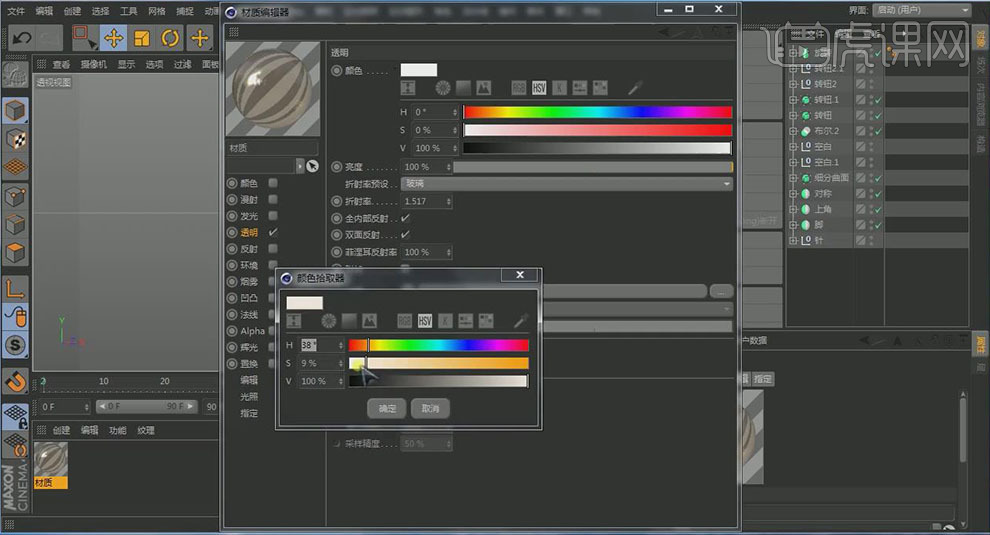
2、创建材质球,仅(勾选)【发光】,打开【渲染设置】,【效果】项:(环境吸收、全局光照),并勾选【材质覆写】:(自定义材质:材质1、模式:排除、材质:玻璃)。试渲染,效果如图。

3、【创建】灯光,打开【渲染设置】:【全局光照】(常规- 采样:低、二次反弹算法:辐射贴图,辐射缓存- 记录密度:预览,缓存文件- 加选自动载入,选项- 调试报告级别:最小)。
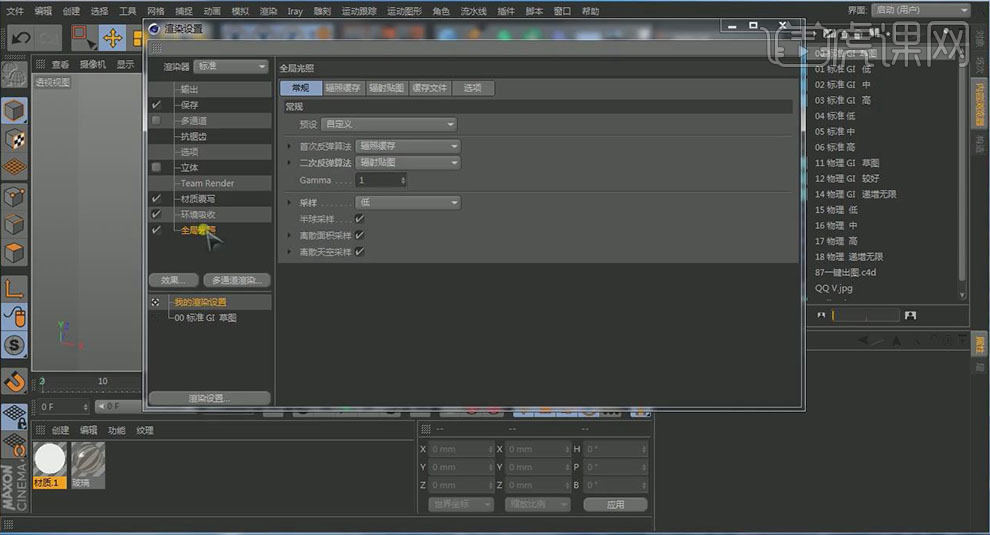
4、打开【内容浏览器】,选用合适场景,调整模型与场景。‘灯光’(常规- 投影:区域)。调整‘材质1’(【颜色】:H:0、S:0、V:100,【反射】:默认),试渲染。

5、调整场景摄像机位置,【创建】摄像机(添加【保护】标签)。点击【插件-MajicCenter 】(居中坐标轴位置),调整背景大小。

6、布置场景灯光,如图。
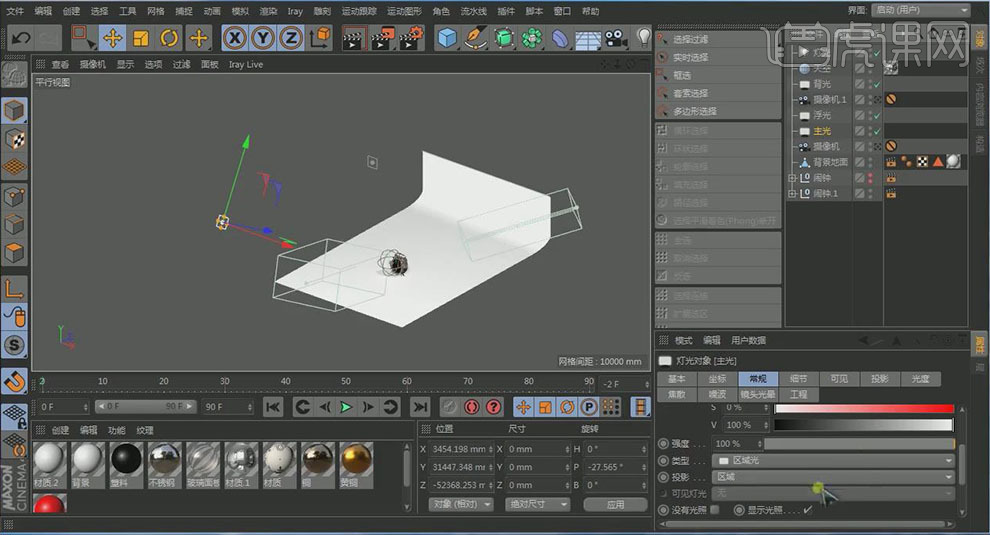
7、【删除】 ‘材质1’,打开【渲染设置】,删选:材质覆写、环境吸收、全局光照。试渲染。

8、【创建】‘黄铜’材质,仅勾选【反射】(添加:GGX 层菲涅尔-菲涅尔:导体 预设:铜 层颜色- 颜色:H:46 S:51 V:100 粗糙度:15%);
【创建】‘不锈钢’材质,仅勾选【反射】(添加:GGX 层菲涅尔-菲涅尔:导体 预设:汞 粗糙度:5% 高光强度:35%),打开【光影着色】;
【创建】‘表盘’材质,勾选【颜色】【发光】【反射】【Alpha】,【颜色】(纹理:打开‘表盘’PNG )并【复制着色器】;【Alpha】-【纹理】-【粘贴着色器】;【发光】-【纹理】-【粘贴着色器】,【发光】:19%;将材质赋予文件。

9、【复制】‘黄铜’材质,【颜色】(H:30 S:55 V:100)、【漫射】-【菲涅尔】-【渐变】(H:31 S:100V:58),赋予旋钮文件。
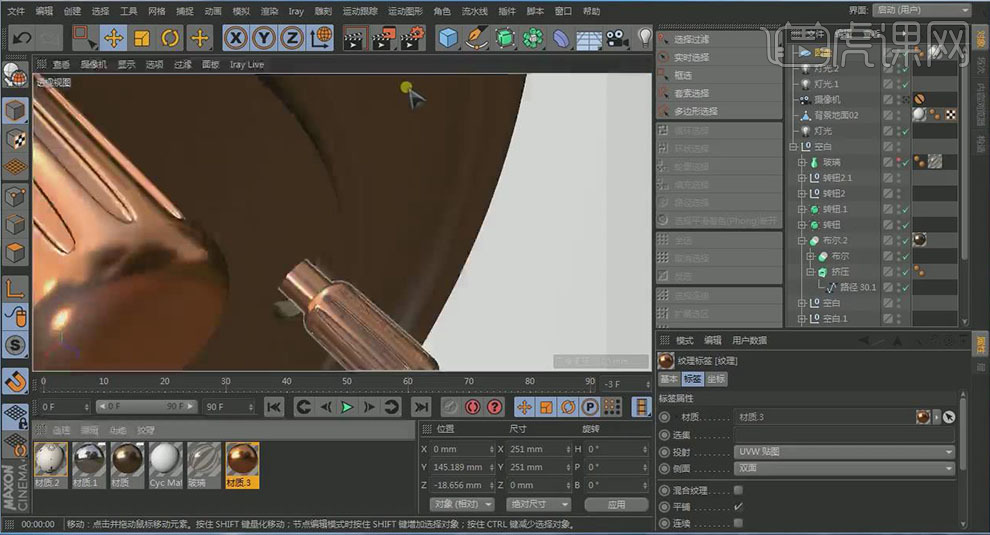
10、【创建】‘指针’材质,【独立显示】(插件-MagicSolo),调节材质,【颜色】(H:0 S:0 V:0)【反射】(添加:GGX ‘默认高光’移至‘层1’上 ;‘层1’-纹理:菲涅尔 混合强度:80% 默认高光:52%;层菲涅尔- 菲涅尔:绝缘体预设:聚酯层颜色H:0 S:0 V:72);
【复制】‘指针’材质,【颜色】(H:360 S:100 V:100)、【漫射】-(【渐变】(右侧:H:0 S:100 V:44)【混合强度】:39)、【反射】-(【渐变】(右侧:H:360 S:100 V:30)、【层颜色】-【颜色】H:0 S:0 V:100)。材质赋予指针模型。
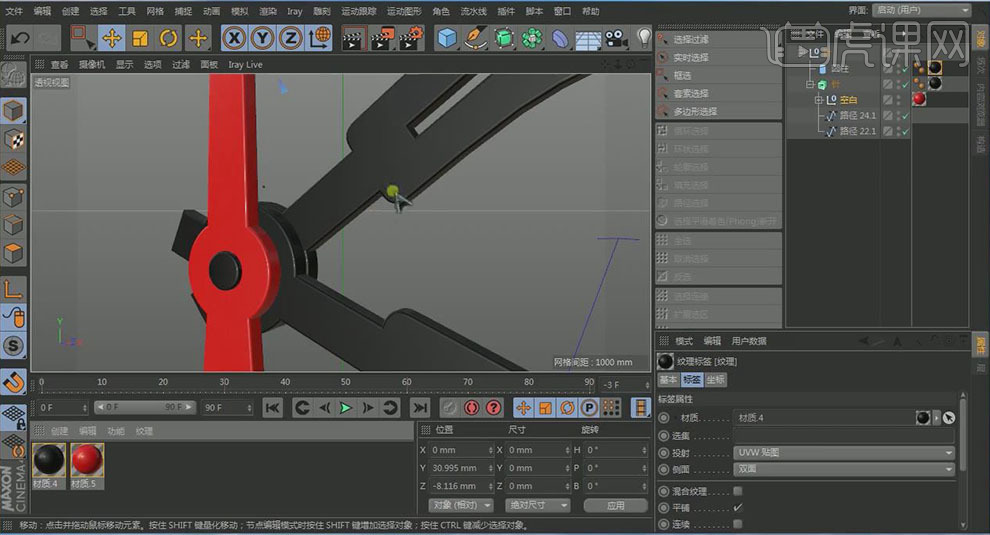
11、适当调整材质,【创建】灯光,设置【常规】-【可见光】:正向测定体积。灯光位置图。

12、调整灯光、摄像机位置,【渲染】。

13、【PS】打开‘渲染图片’, ‘背景’叠加【柔光】,【拾取】背景色(笔刷颜色),【笔刷】擦拭图形右侧(调整笔刷大小:Alt+鼠标右击左右拖动),【柔光】;【曲线】【色彩平衡】调整 图 片。
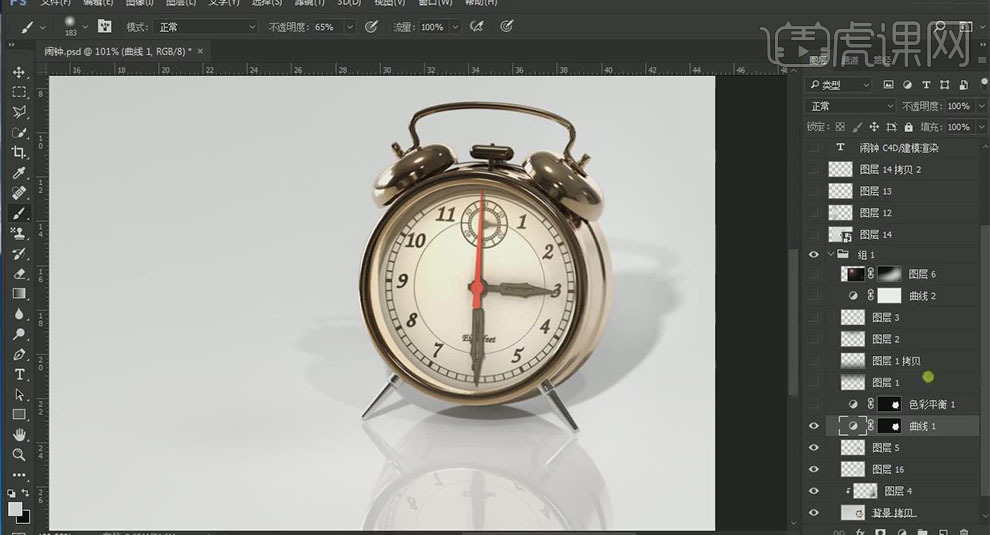
14、【导入】‘阳光’图片,添加【图层蒙版】【滤色】,【盖印图层】(热键:Ctrl+Alt+Shift+E)。
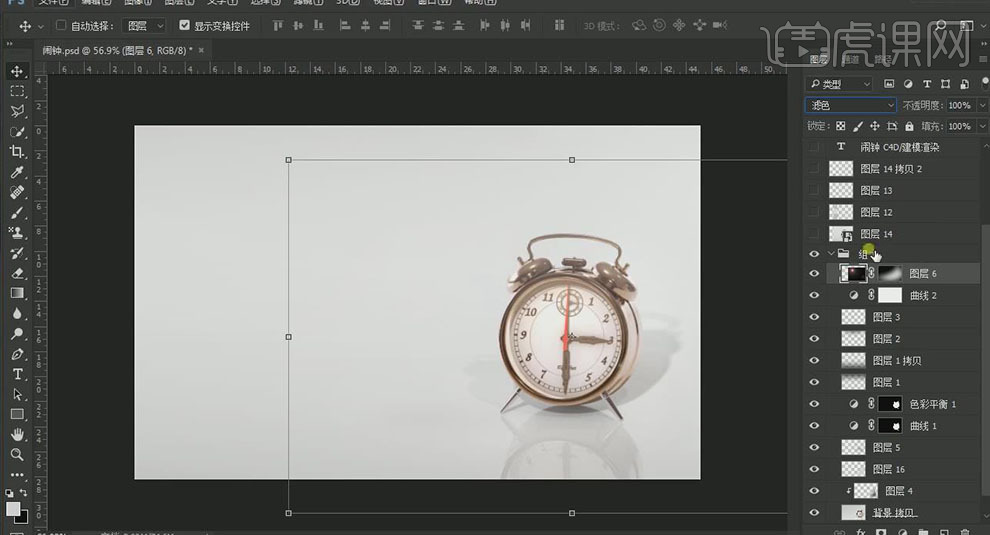
15、为图片添加元素、文字,【盖印图层】,【滤镜】-锐化-锐化。
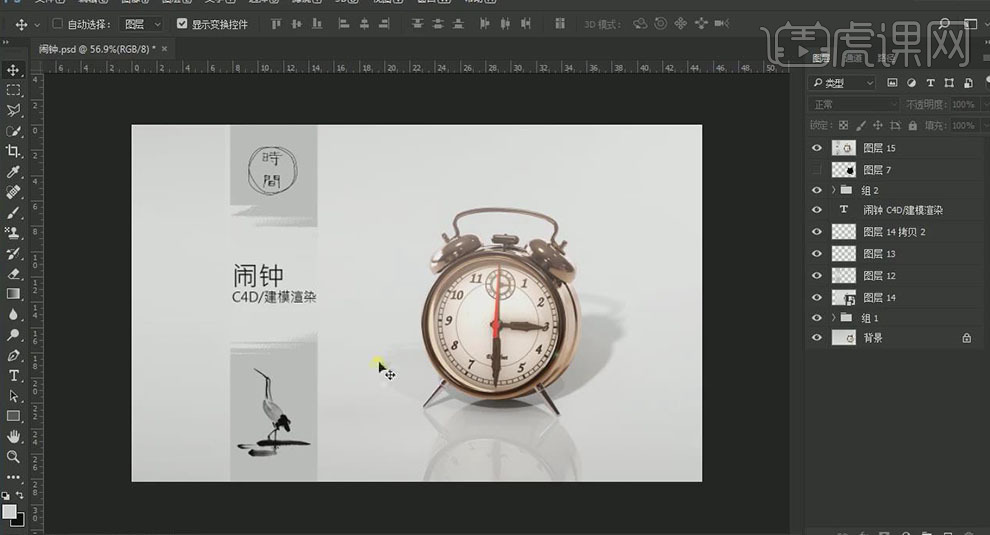
16、最终结果如图所示。

1、本节课主要讲解C4D金属质感彩妆建模渲染第一部分,了解讲解重点,如图所示。
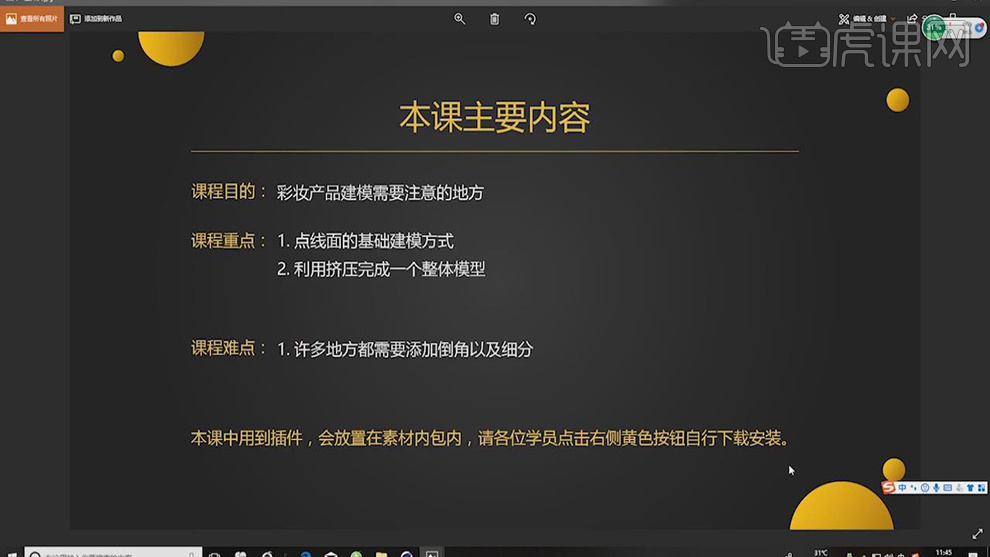
2、在几何体中新建一个【立方体】并转化为可编辑对象【C】,在面模式下删除多余的面,如图所示。
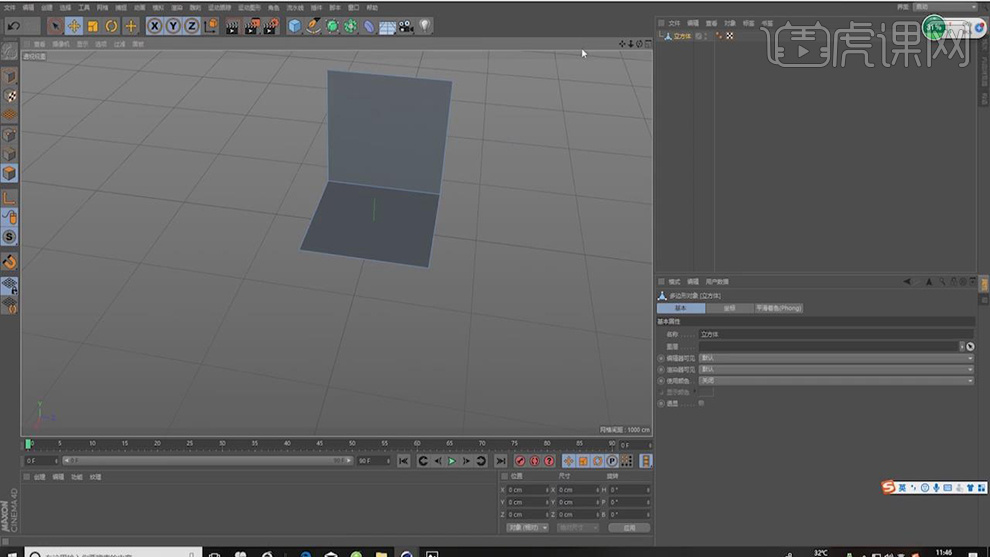
3、在【线】模式下,选择中间的线,右键进行倒角,如图所示。
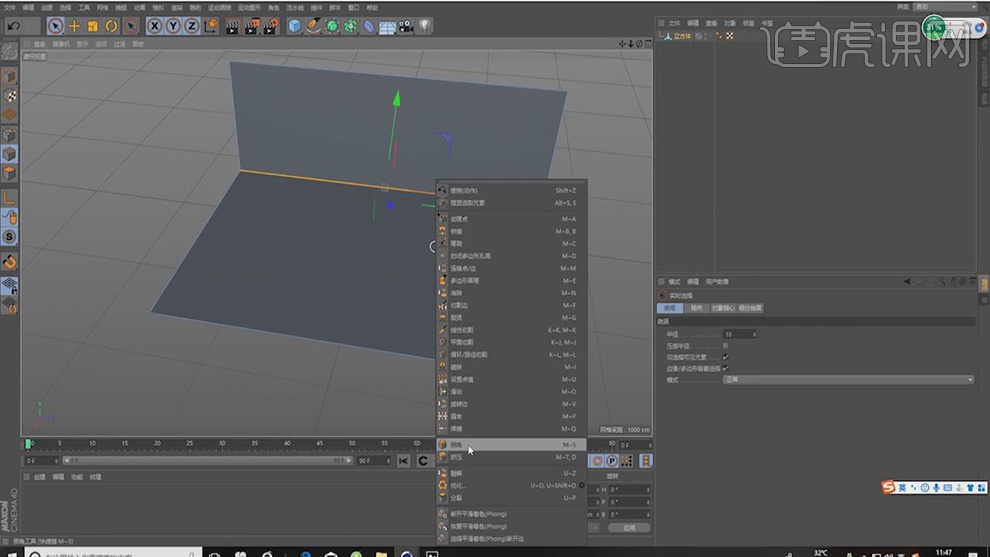
4、在几何体中新建一个【立方体】并调整大小,如图所示。
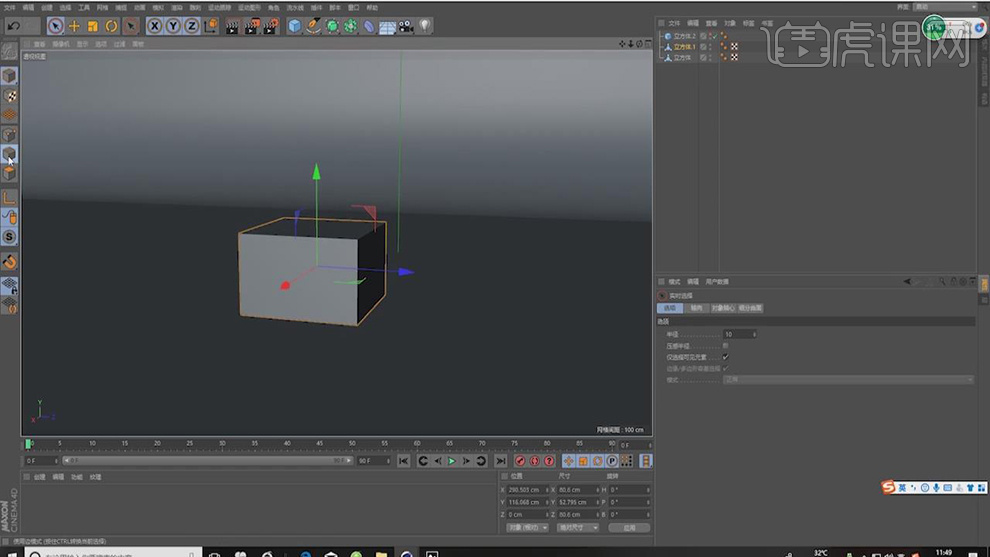
5、转化为可编辑对象【C】,在【线】模式下,选择中间的线,进行倒角,如图所示。

6、再次选择顶部的线,进行倒角,并复制一份,如图所示。

7、在几何体中新建一个【管道】并调整大小,勾选【圆角】,如图所示。
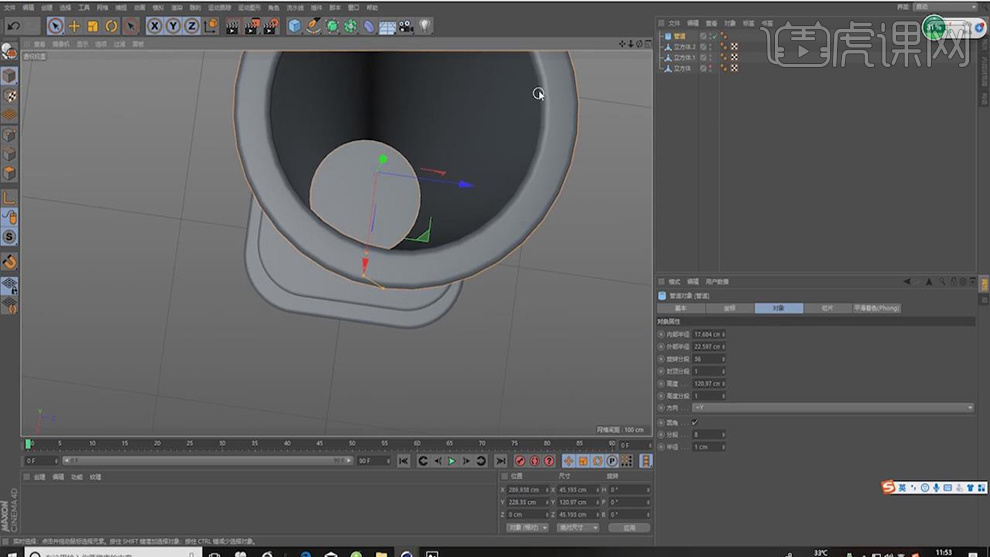
8、在几何体中新建一个【立方体】并调整大小,进行旋转,如图所示。
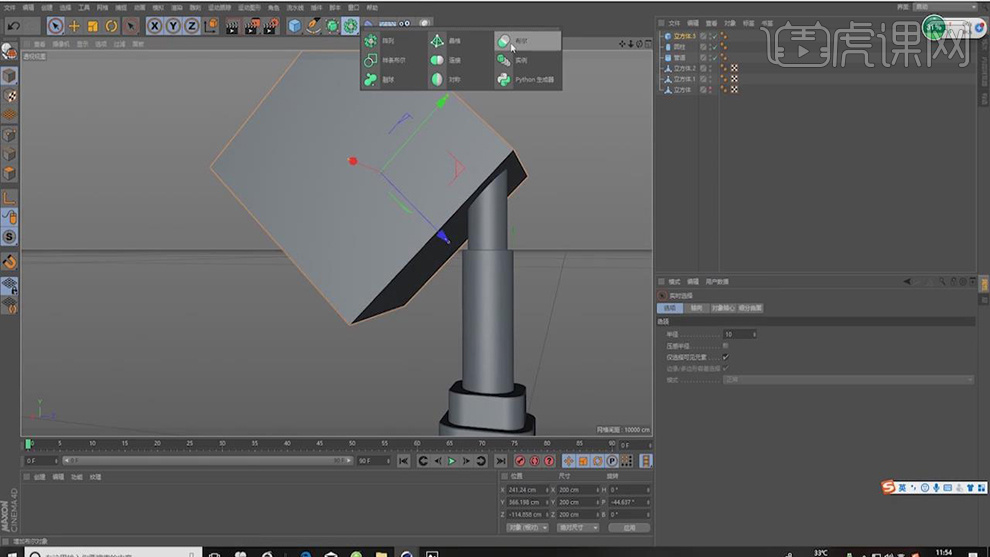
9、在效果器中找到【布尔】效果器,将圆柱和立方体放入,如图所示。

10、【线】模式下,选择顶部的线,右键进行倒角,如图所示。

11、复制之前制作好的立方体,使用【旋转】效果器进行调整,如图所示。
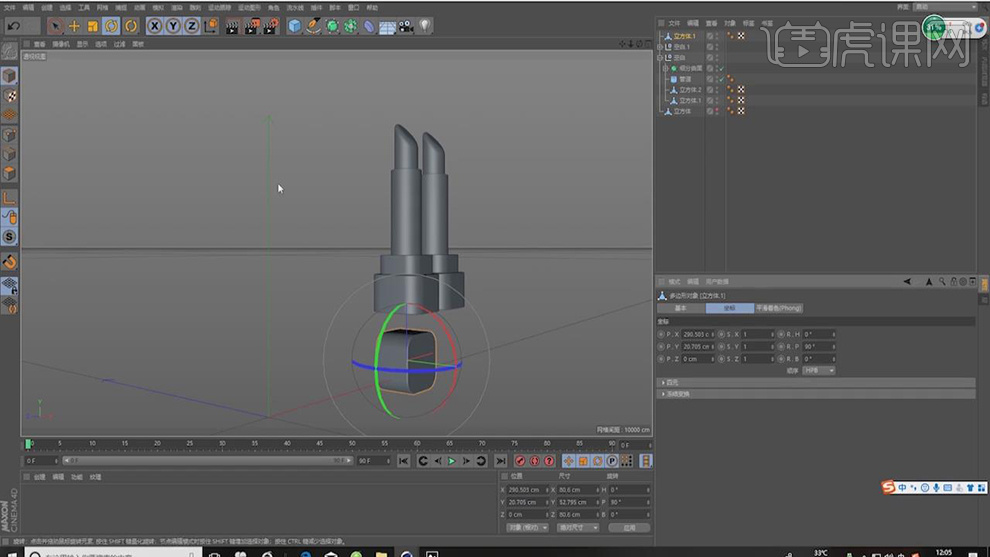
12、在【面】模式下选择中间的面,右键【内部挤压】,如图所示。

13、在【线】模式中选择中间的十字线,使用移动命令进行调整,如图所示。

14、将制作好的物体进行复制四份,如图所示。
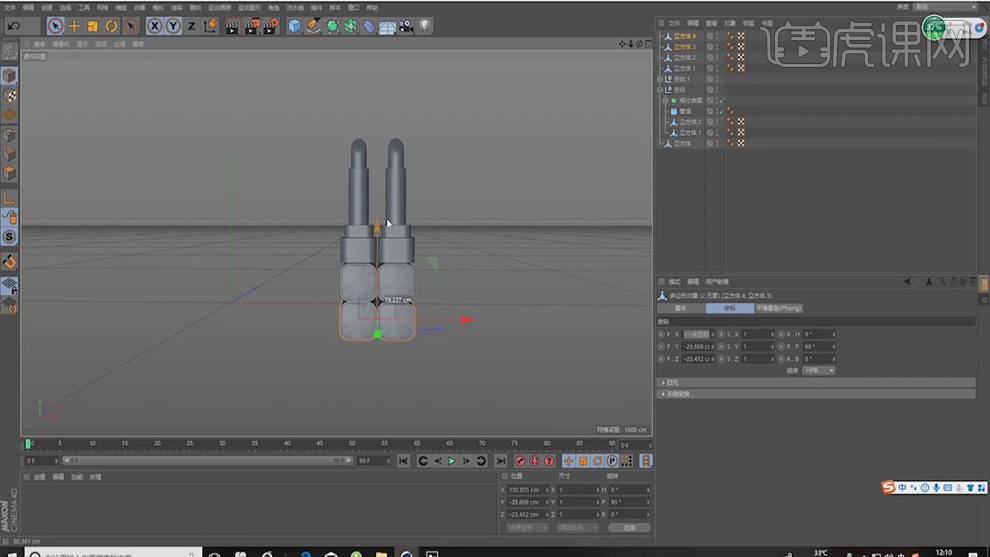
15、在几何体中新建一个【立方体】并调整大小,转化为可编辑对象【C】,在【线】模式下,选择中间的线,进行倒角,如图所示。

16、在几何体中新建一个【立方体】并调整大小,转化为可编辑对象【C】,在【线】模式下,选择所有的线,进行倒角,如图所示。

17、在效果器中找到【膨胀】效果器,将立方体放入,如图所示。

18、在几何体中新建一个【立方体】并调整大小,将分段设置为4*1*4,如图所示。
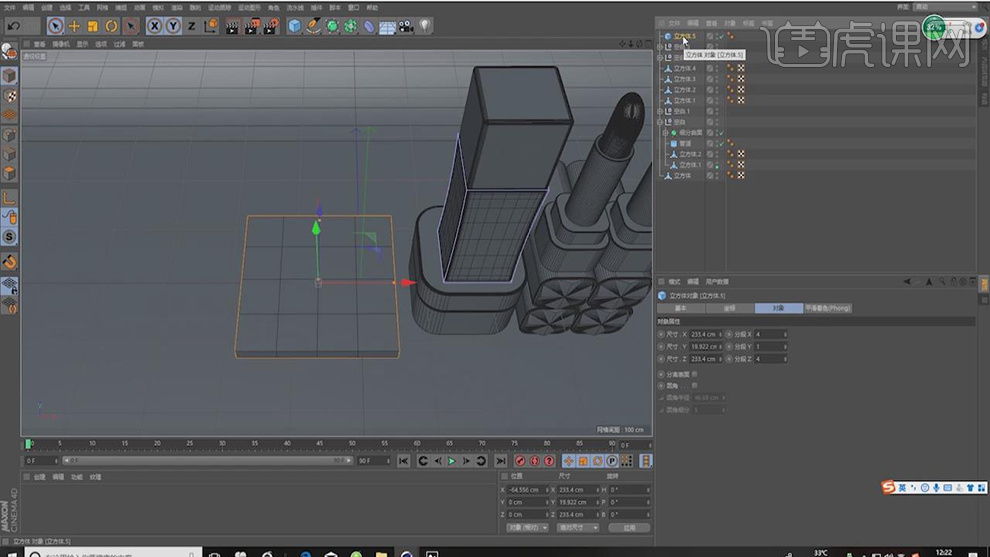
19、转化为可编辑对象【C】,在【线】模式下,进行倒角,如图所示。

20、在【面】模式下选择中间的面,右键【内部挤压】,如图所示。
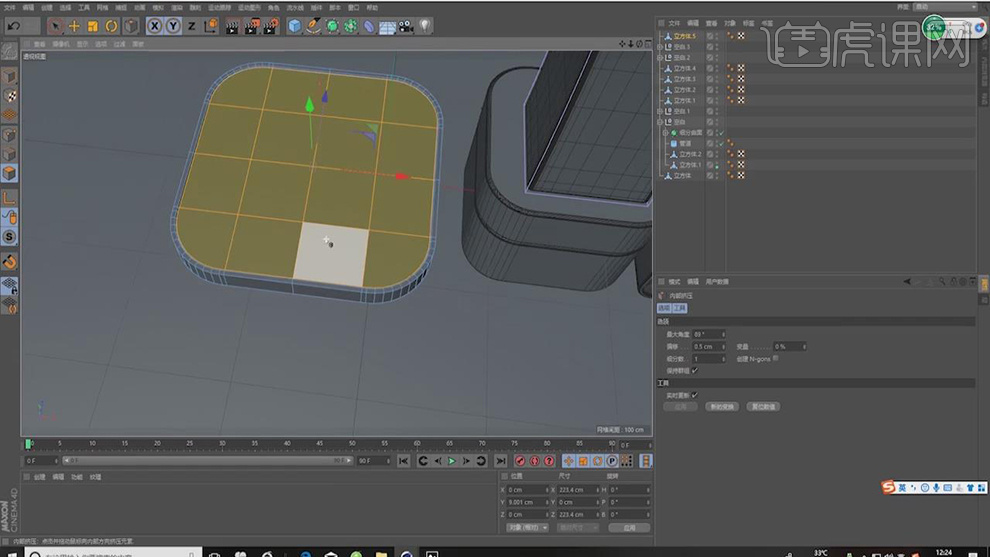
21、在【线】模式中选择中间的十字线,将废线进行删除,如图所示。
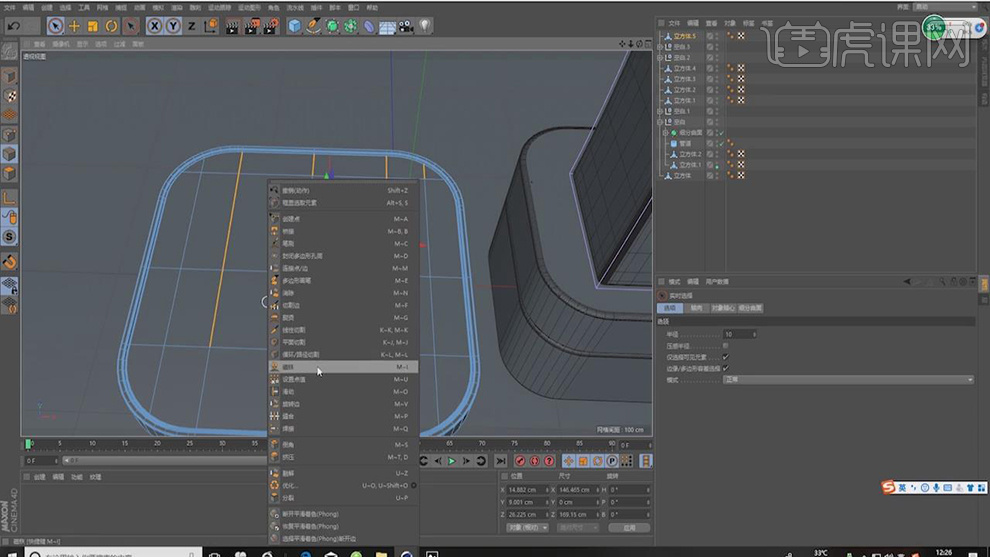
22、在【面】模式下选择中间的面,右键【内部挤压】,如图所示。
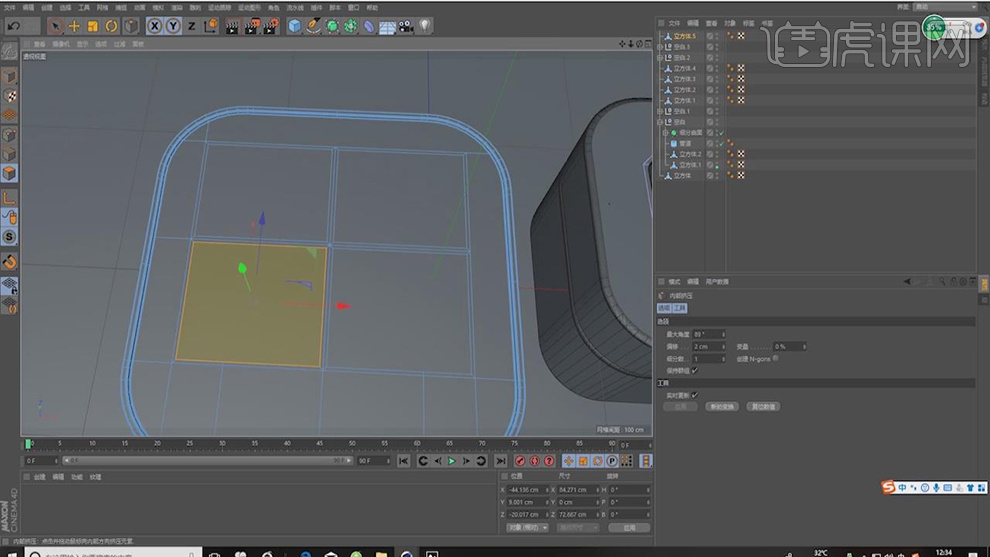
23、在【线】模式下,选择中间的线,进行倒角,如图所示。
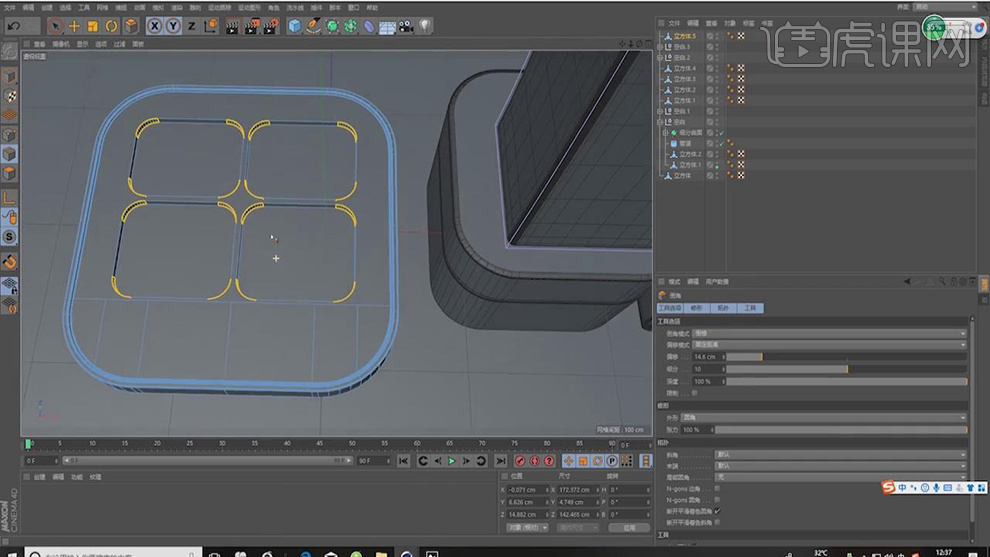
24、在【面】模式下选择中间的面,右键【内部挤压】,向上进行挤出,如图所示。
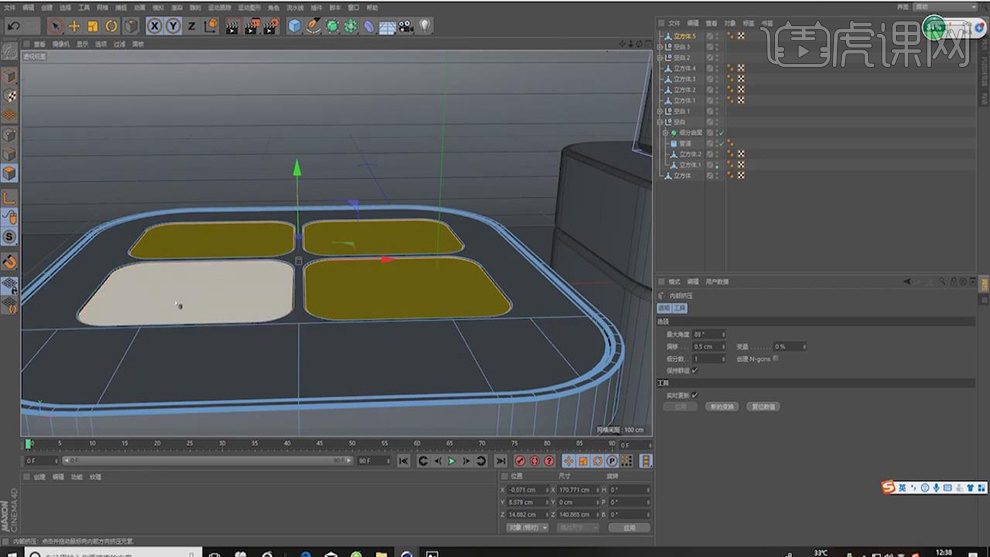
25、在【面】模式下选择中间的面,右键【内部挤压】,如图所示。
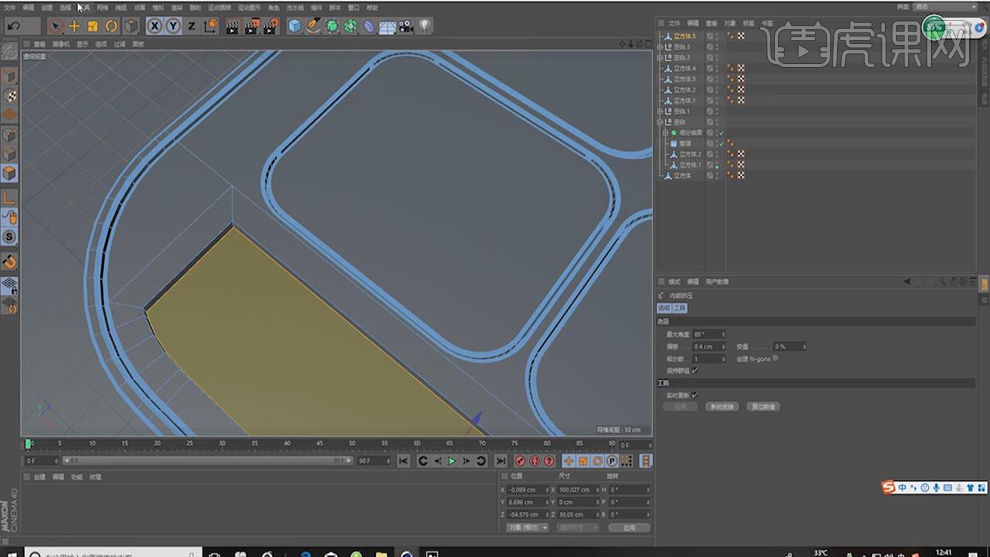
26、在【线】模式中选择中间不需要的线,将废线进行删除,如图所示。
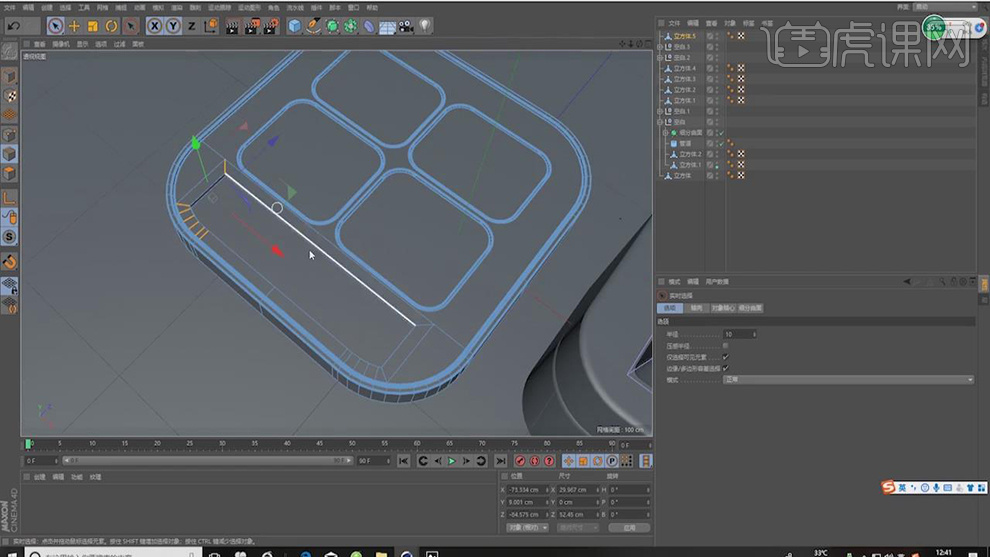
27、在【面】模式下选择中间的面,右键【内部挤压】,向上进行挤出,如图所示。
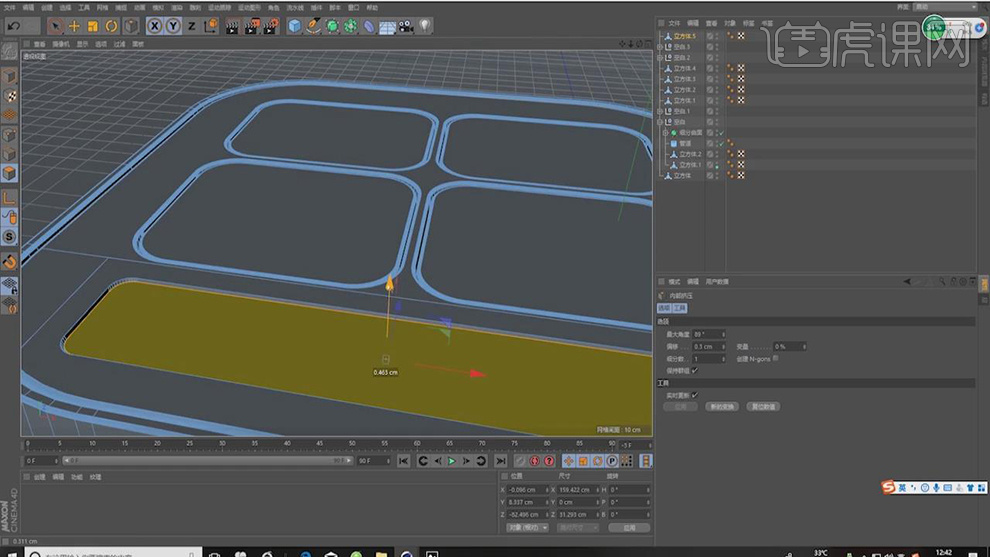
28、在几何体中新建一个【立方体】并调整大小,转化为可编辑对象【C】,在【线】模式下,选择中间的线,进行倒角,在【面】模式下选择中间的面,右键【内部挤压】,如图所示。
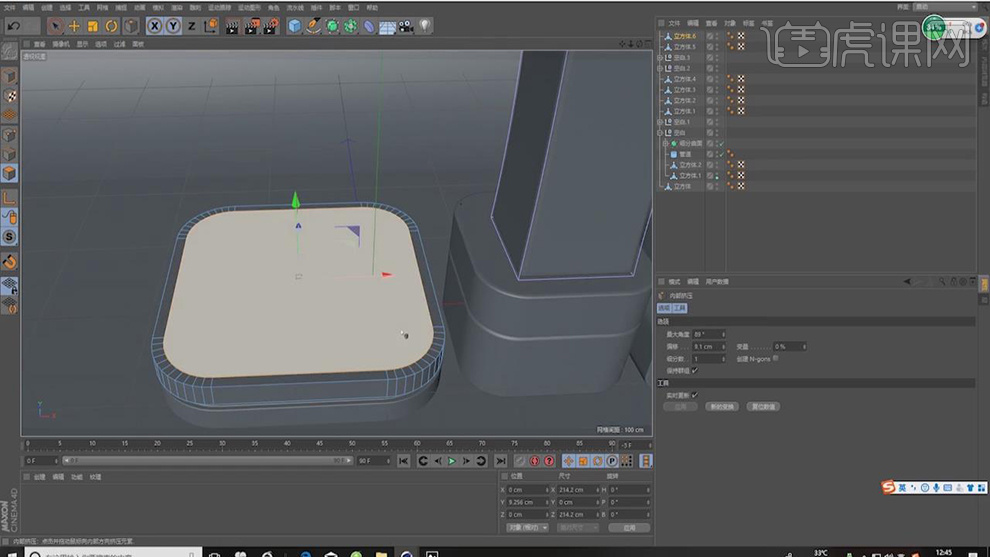
29、使用旋转命令调整物体的角度,如图所示。

30、在几何体中新建一个【管道】勾选切片,设置角度,如图所示。
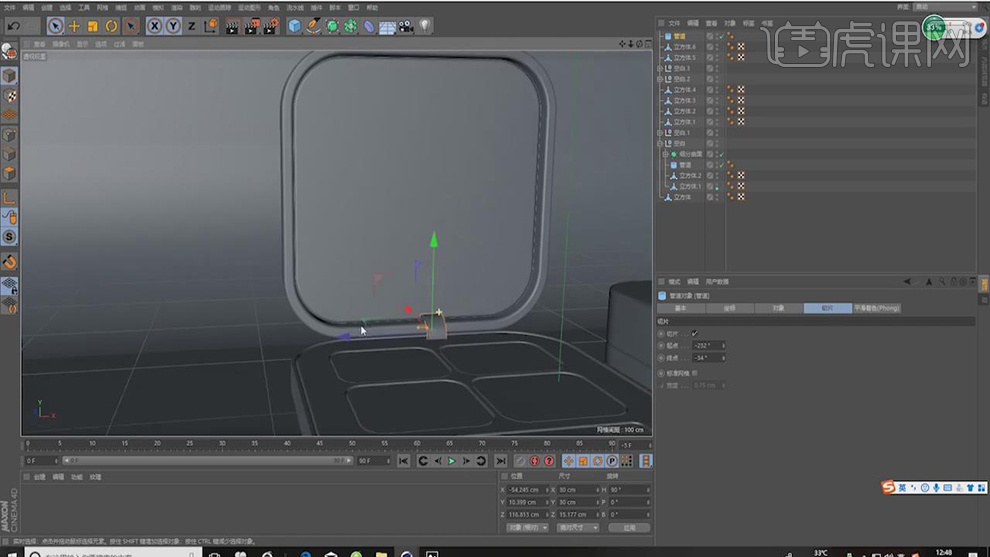
31、右键鼠标找到【切刀】效果器,切一个矩形口子,在【面】模式下选择中间的面,右键【内部挤压】,如图所示。

32、使用旋转命令调整物体的角度,如图所示。

33、最终效果。
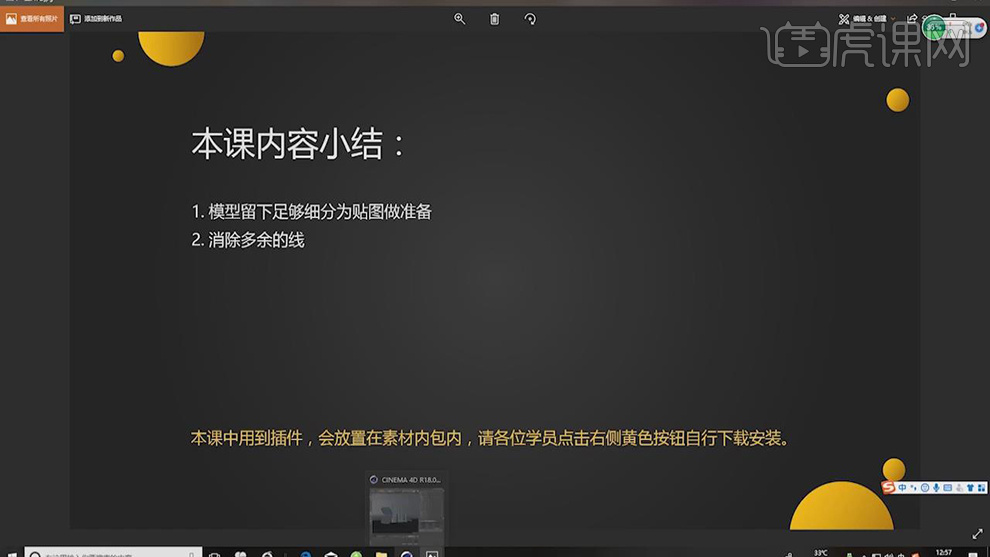
1、本节课主要讲解C4D金属质感彩妆建模渲染第二部分,材质部分,如图所示。

2、首先我们打开预设文件选择一个HDR贴图文件,放置在颜色通道中,如图所示。
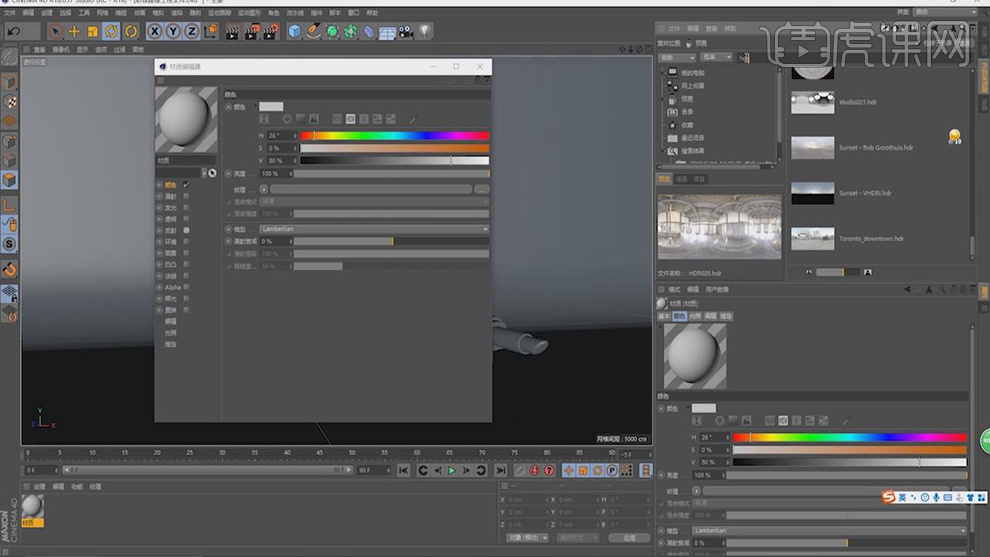
3、在预设中选择一个灯光文件拖入到场景内,如图所示。
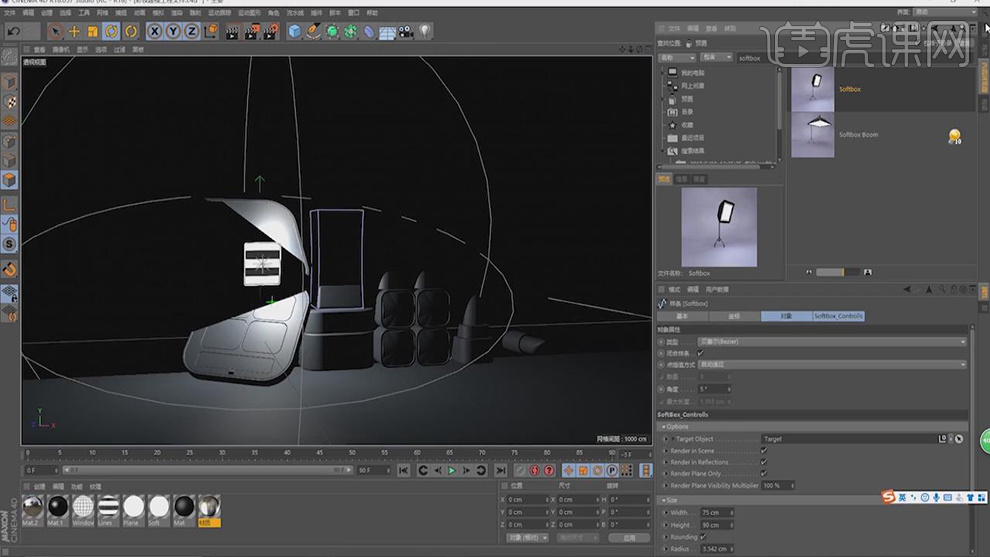
4、切换视角,使用移动命令调整灯光的位置,如图所示。
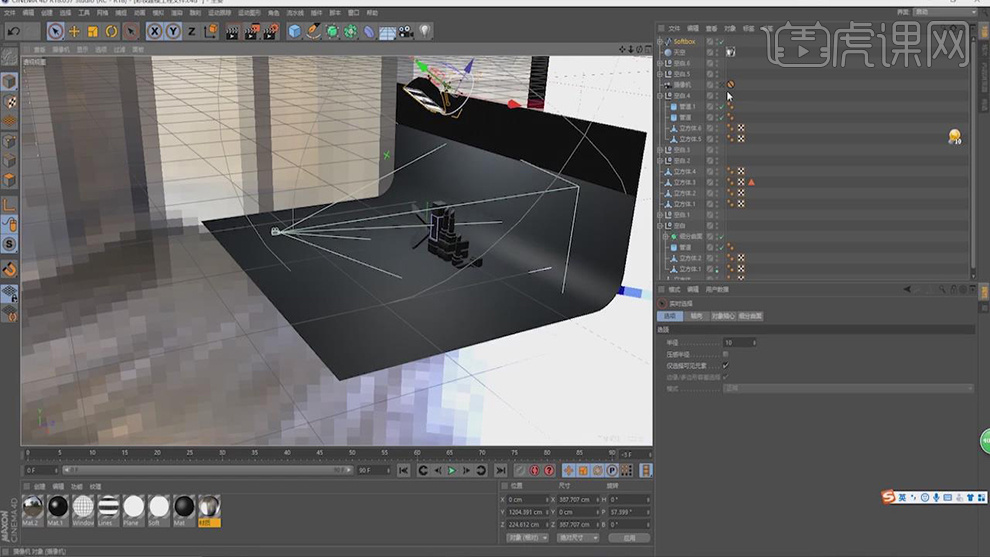
5、新建一个材质球,取消其他通道的勾选,保留反射通道,在反射通道中将颜色调整为一个黄色,如图所示。
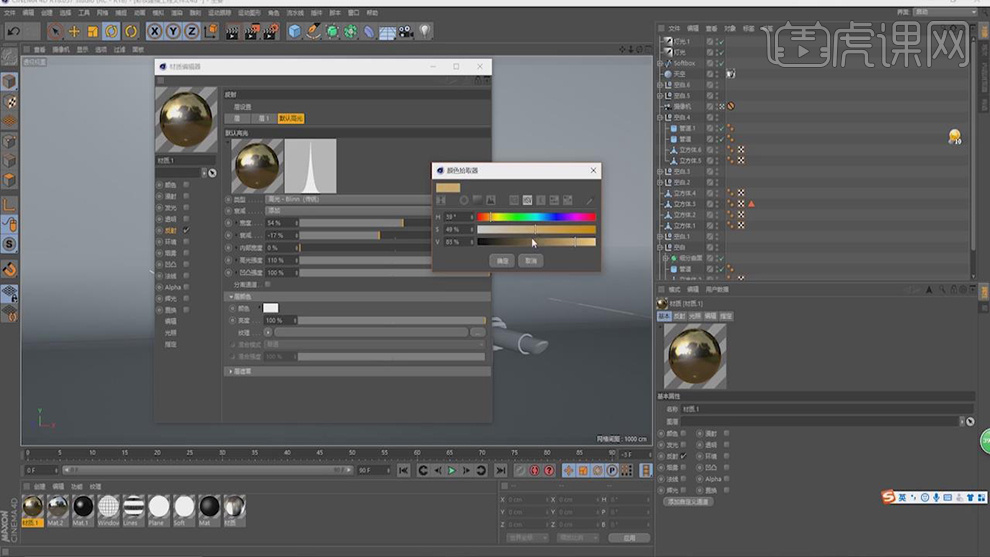
6、再次新建一个材质球,在反射中选择反射(传统),如图所示。
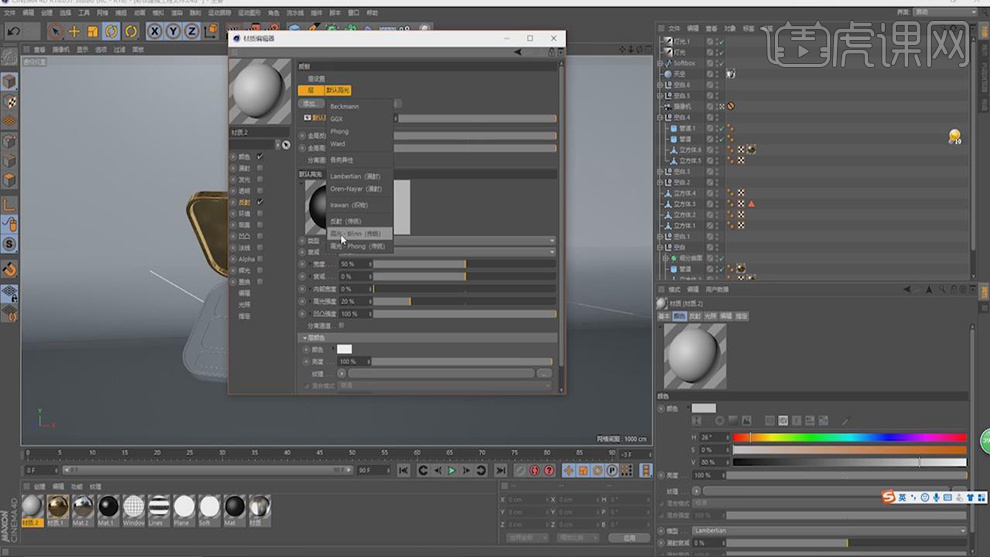
7、在层1中将强度调整为百分之五十,如图所示。
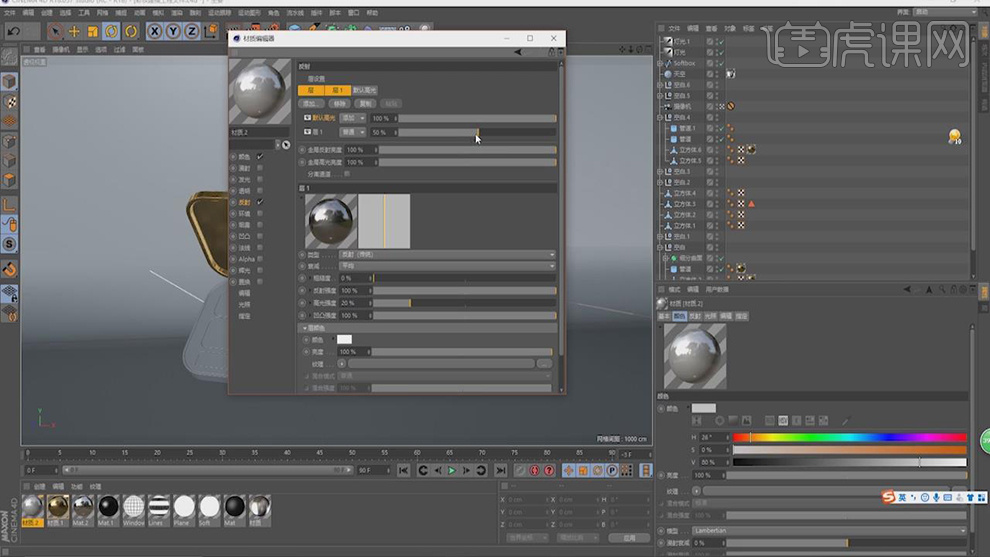
8、新建一个材质球,勾选【透明】通道,将预设调整为一个玻璃,如图所示。
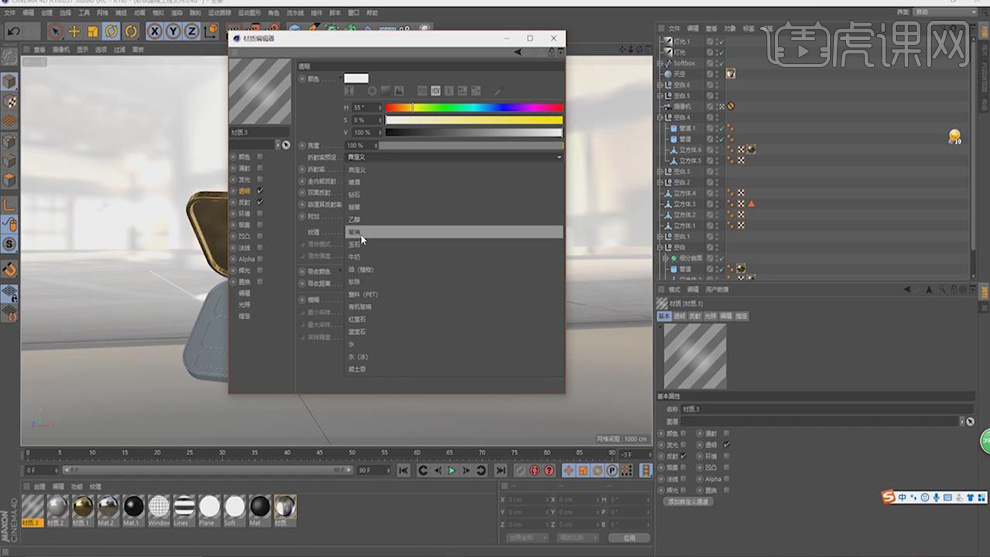
9、新建一个材质球,在反射中选择第一个反射预设,如图所示。
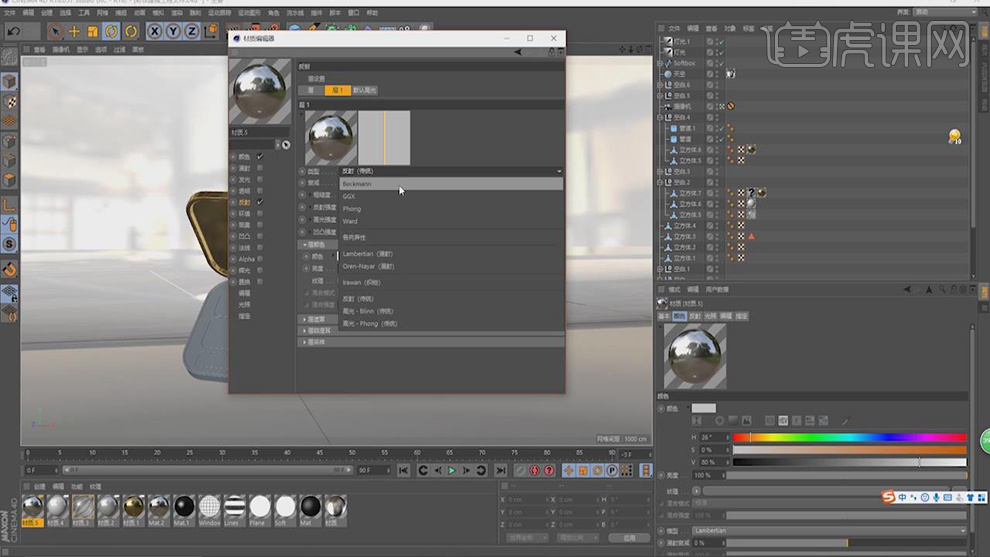
10、新建一个材质球,勾选【透明】通道,将折射率调整为1.5,如图所示。
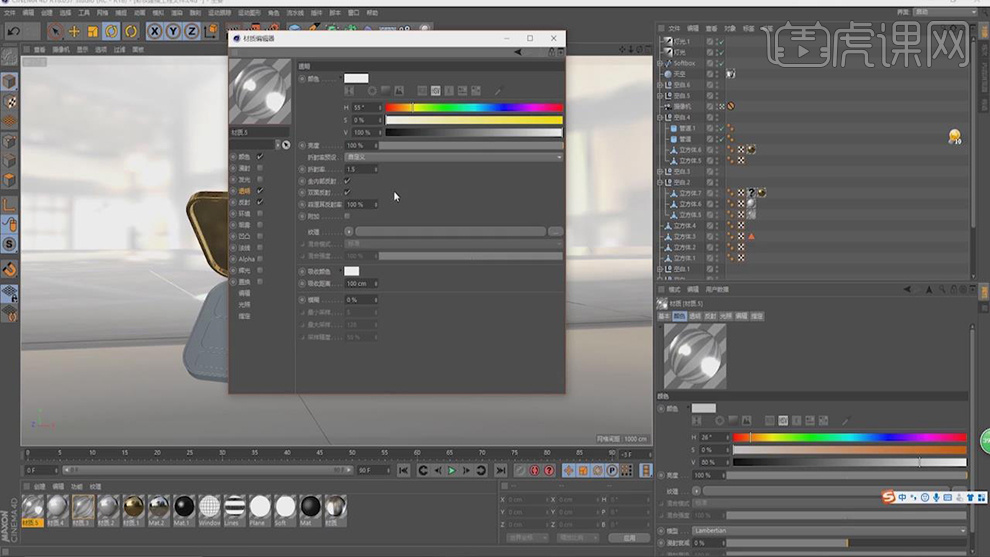
11、点击透明材质球的【反射】通道,在通道中设置为【菲尼尔】预设,如图所示。
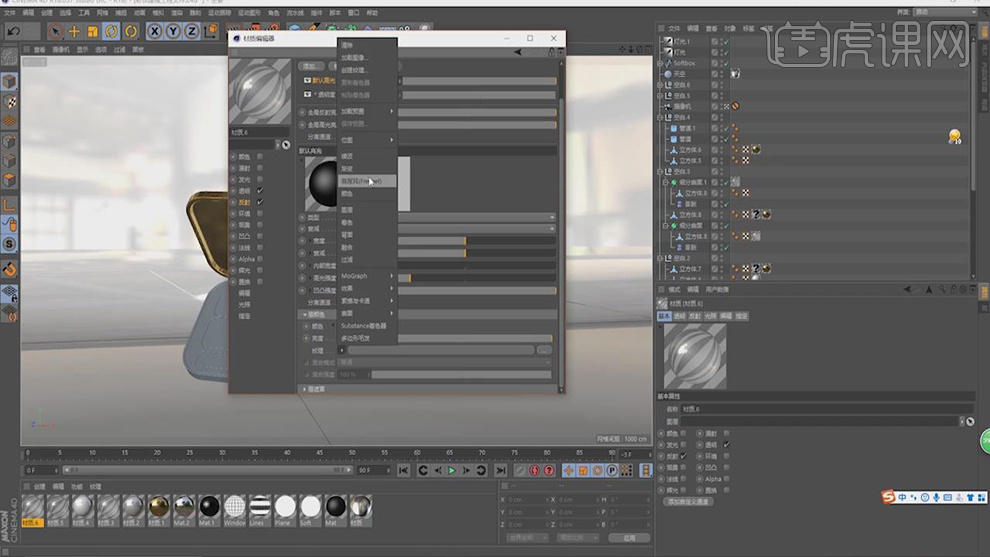
12、然后在透明通道中设置透明颜色,如图所示。
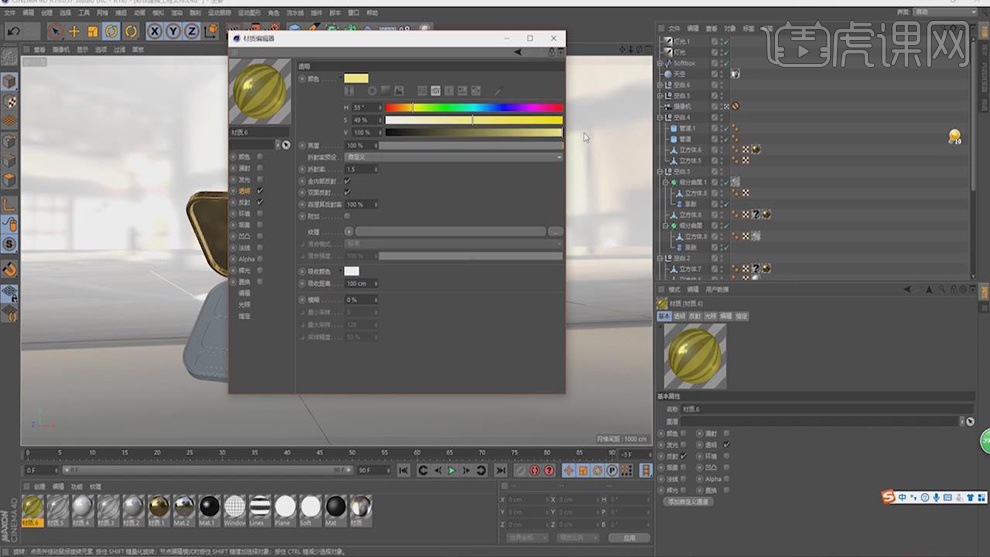
13、新建一个材质球,在通道中设置为【菲尼尔】预设,如图所示。
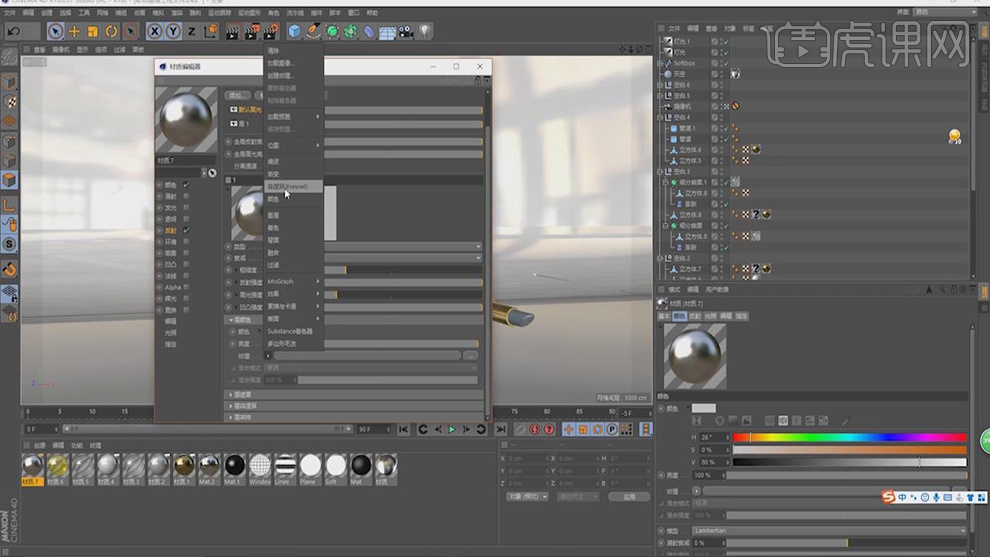
14、然后在颜色中选一个粉底颜色,如图所示。
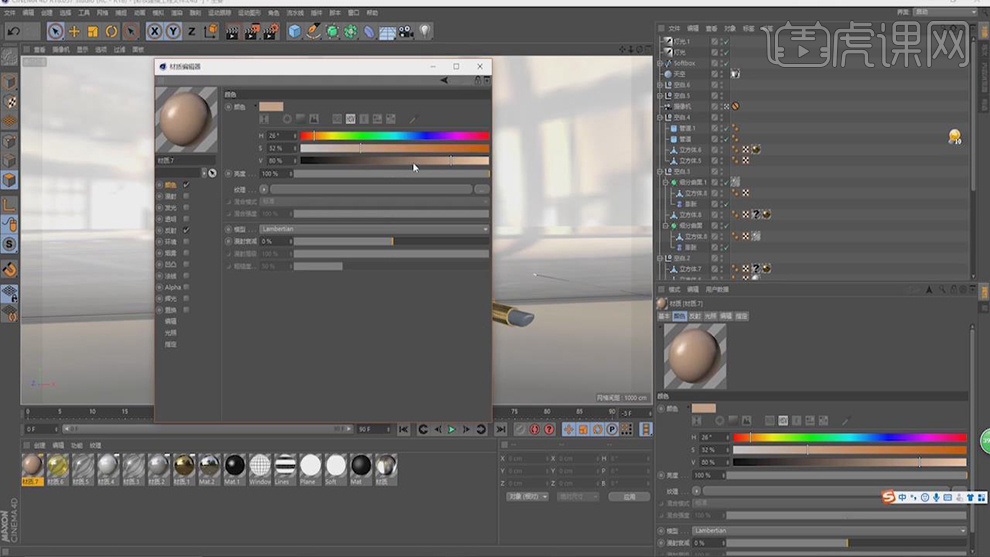
15、新建一个材质球,勾选反射通道提高粗糙度,如图所示。
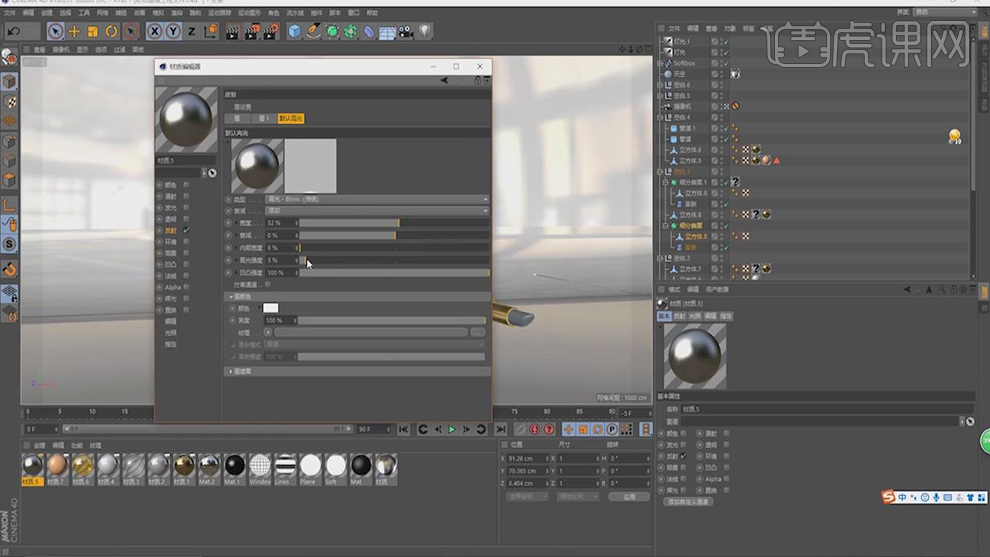
16、将制作制作好的粉底材质球复制一份,并修改颜色,如图所示。
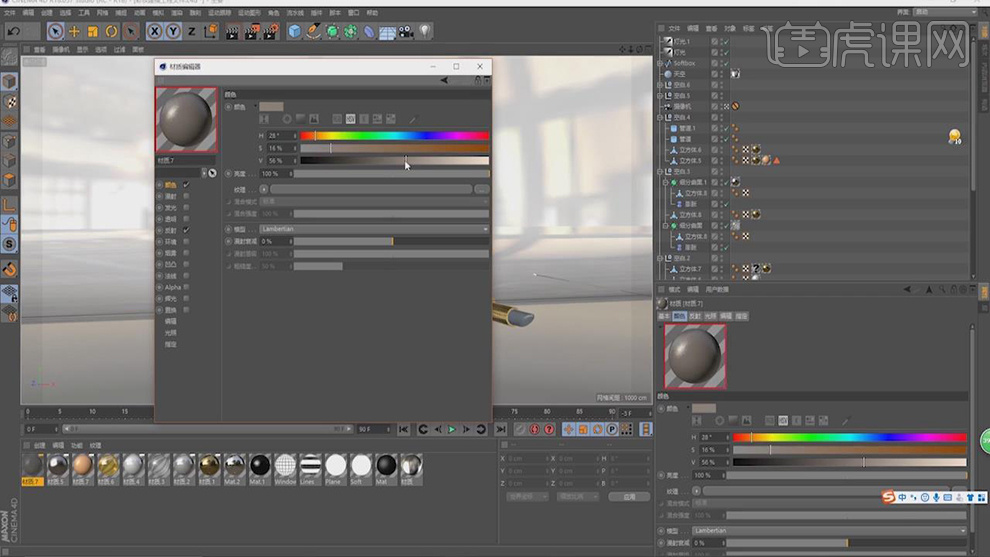
17、打开渲染设置,勾选【环境吸收】,并且将渲染调整为【物理】渲染器,如图所示。
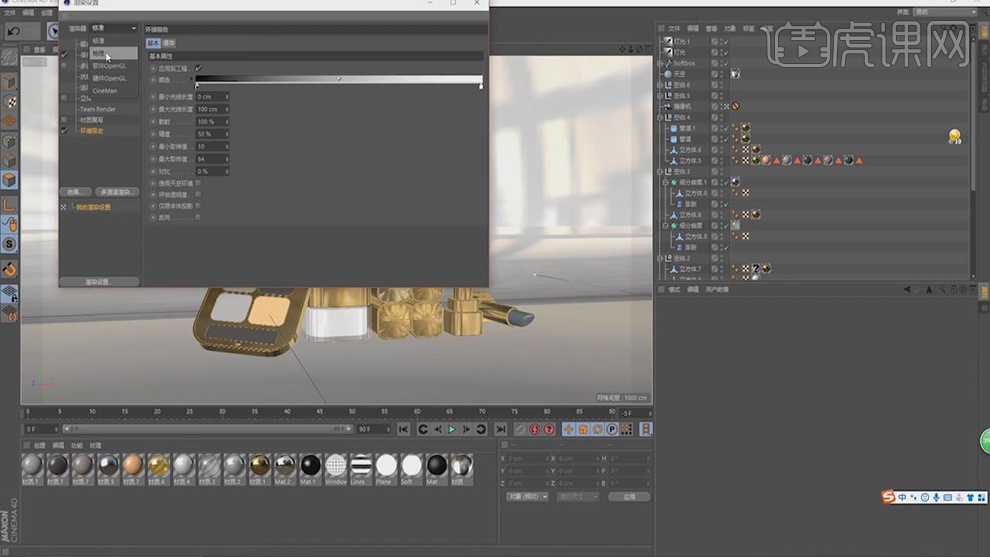
18、新建一个【平面】使用旋转命令调整平面的位置,如图所示。
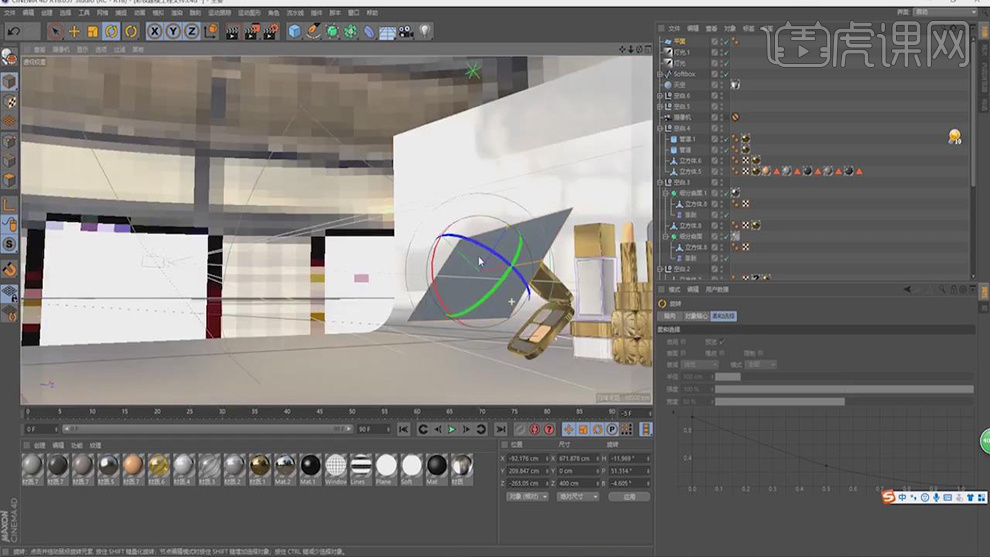
19、新建一个材质球,勾选【发光】通道和【Alpha】通道,在【Alpha】通道中选择一个渐变,如图所示。
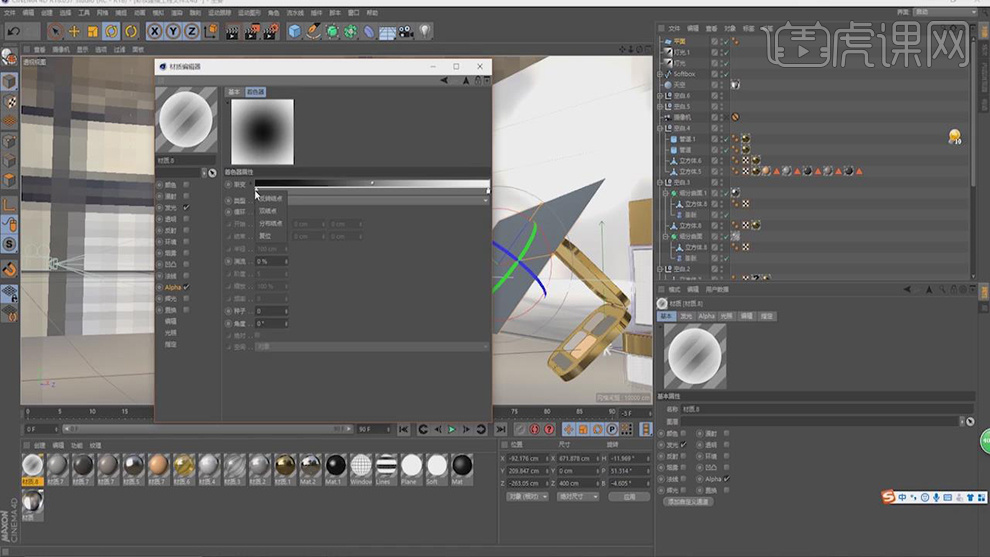
20、右键平面找到【合成标签】并且取消摄像机可见,如图所示。
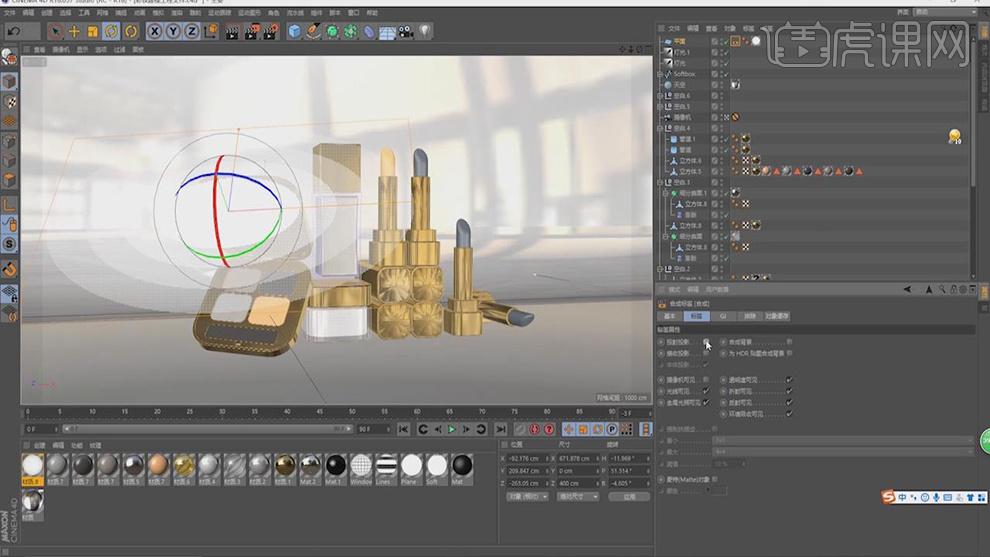
21、复制之前制作好的透明材质球,修改颜色,如图所示。
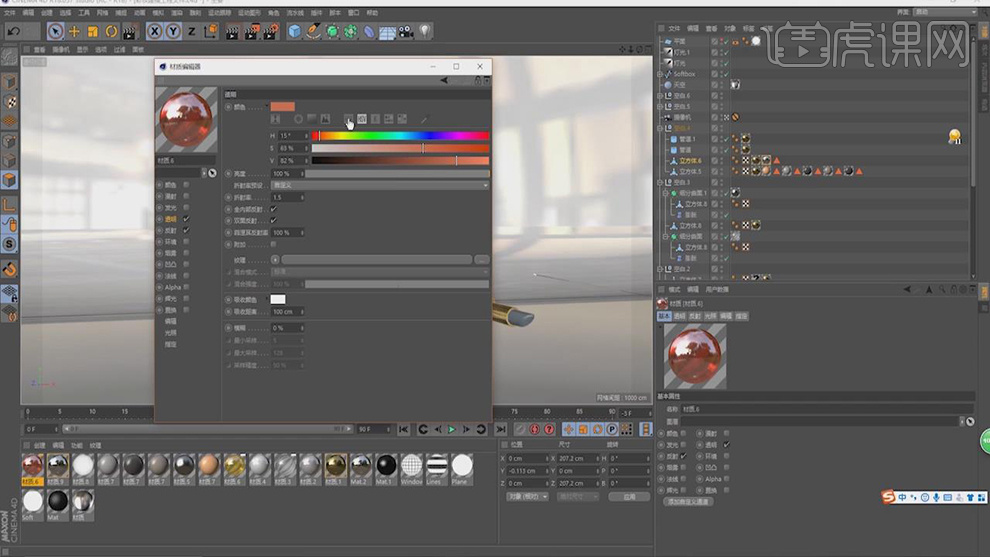
22、复制之前制作好的黄金材质球,勾选【置换】通道,选择纹理,如图所示。
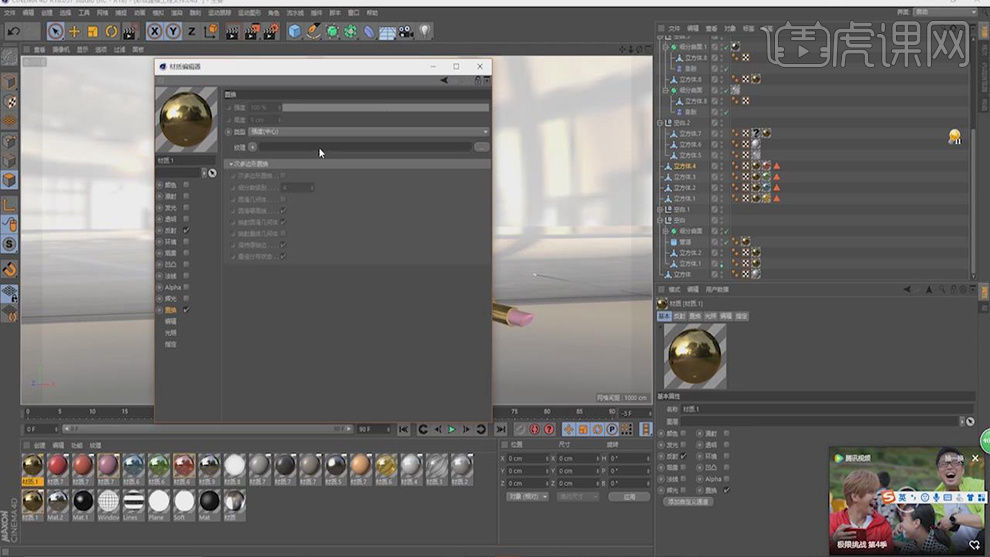
23、打开下载好的素材文件,并选择使用,如图所示。
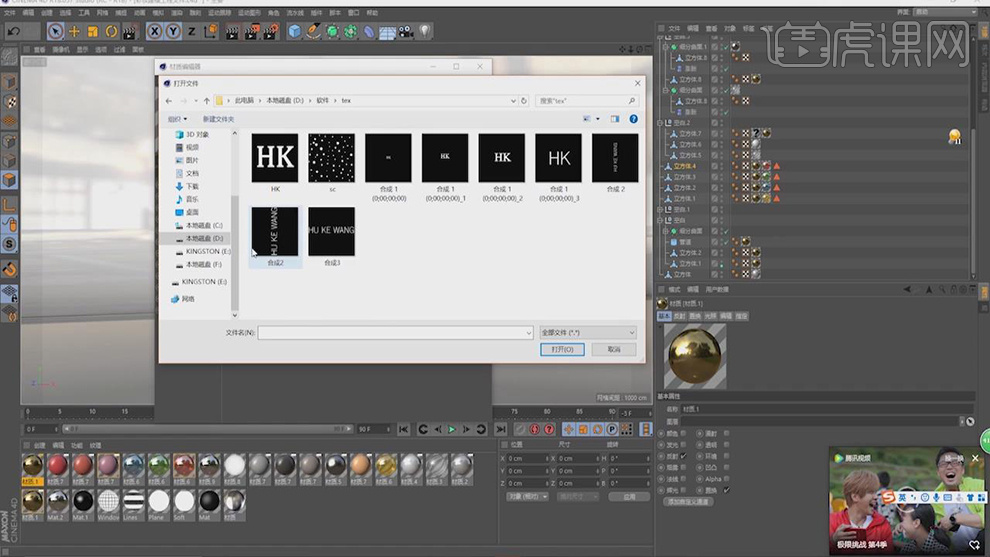
24、在面模式下,选择正面在被选中的情况下,将制作好的材质球赋予给对象,如图所示。

25、最终效果。
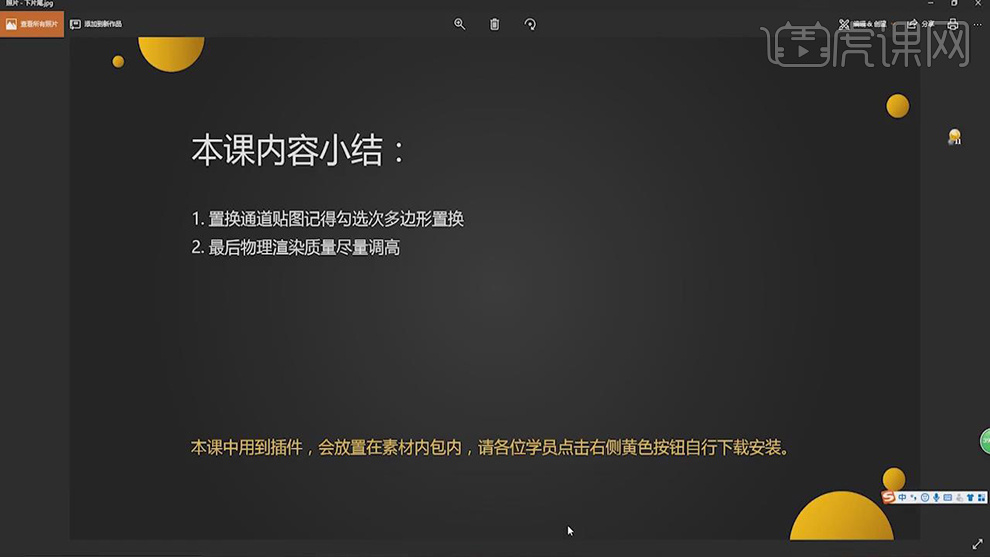
1.打开【C4D】,新建【管道】,对象中方向改为【+Z】,调整内外半径大小,以及高度。按住【Ctrl+鼠标左键】拖动复制一个,隐藏显示。【C】键转化为可编辑对象,【点模式】,选择所有的点,右键选择【优化】。【面模式】,选择前面的面,右键选择【内部挤压】挤压一个内部的面。【挤压工具】挤压一个深度。点击-【选择】-【循环选择】,【边模式】。选中所有的循环边,右键选择【倒角】。新建【细分曲面】,将模型放置在子级。
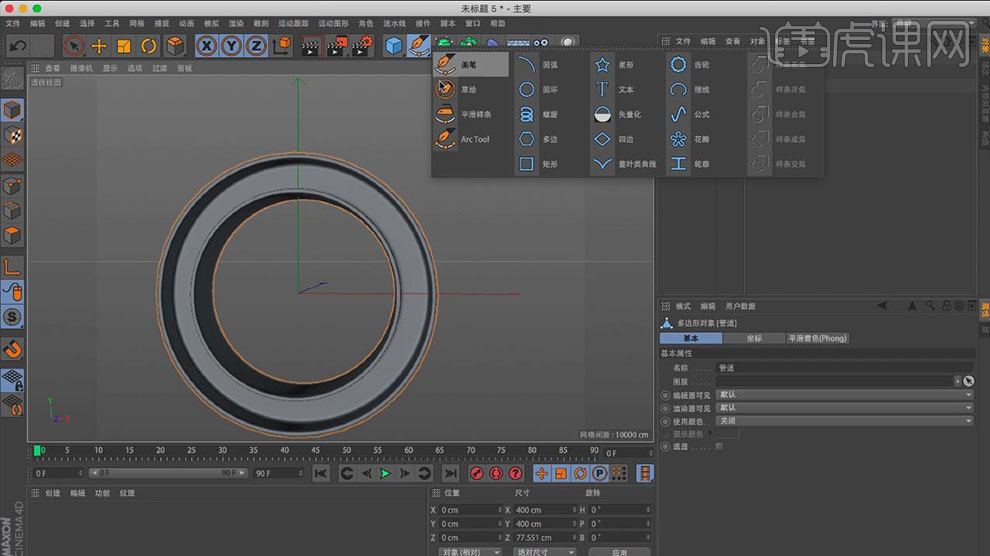
2.新建【圆环样条线】,调整【半径】,转化为可编辑对象。取消【闭合样条】,【点模式】删除多余的点,右键选择【创建点】,创建两个点,选择【始末两个点】,向后移动。选择【拐角两个点】,制作两个圆角。
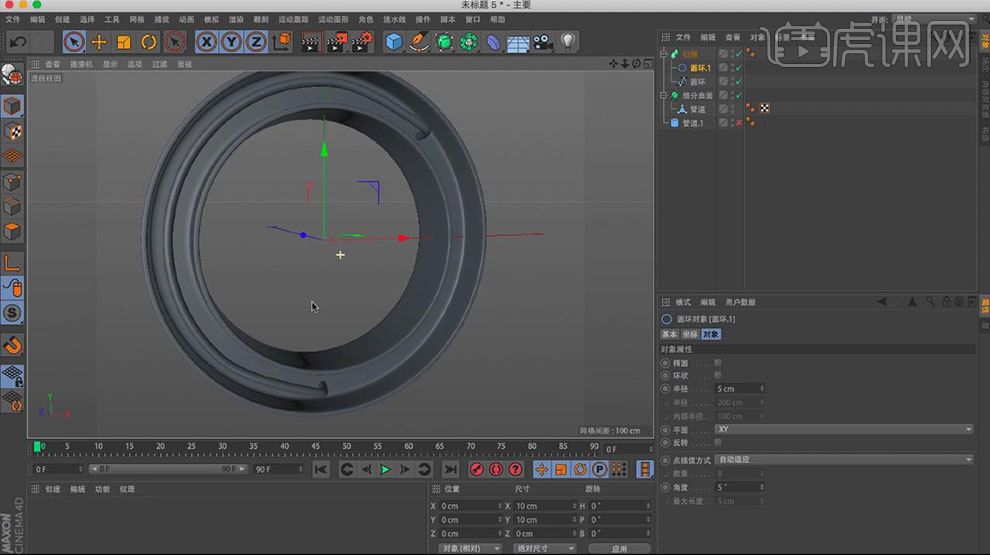
3.新建【圆环样条线】,调小【半径】。新建【扫描】,将两个样条线放置在它的子级。新建【圆环】,调整大小,方向改为【+X】,调整位置。新建【立方体】,调整大小与位置。复制几个移动到合适的位置。【Alt+G】编组。

4.选择之前复制的【管道】,调整大小使其覆盖凹槽。新建【细分曲面】,将模型放置在子级。勾选【切片】,调整起始点,旋转模型至合适位置。新建【立方体】,调整大小与位置。多复制几个。新建【布尔】,编组。将管道和立方体放在它的子集,注意顺序。再复制一份立方体,移动到其它位置。新建【圆柱】,方向改为【+Z】,旋转分段改为【3】,调整大小与位置,拖入布尔作为子级。
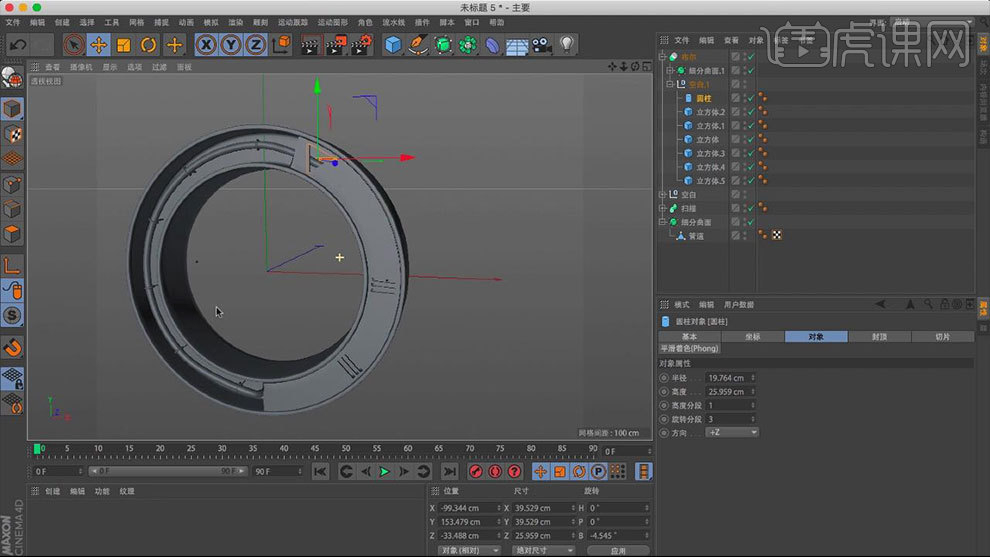
5.新建【管道】,方向改为【+Z】,调整大小。新建【立方体】,调整大小。转化为可编辑对象,选择下面的点缩短距离。【边模式】选择所有的边,右键选择【倒角】。新建【克隆】,将立方体放置在子级。模式改为【放射】,调整【放射半径】,增加克隆【数量】。复制2个【管道】,调整大小与位置。
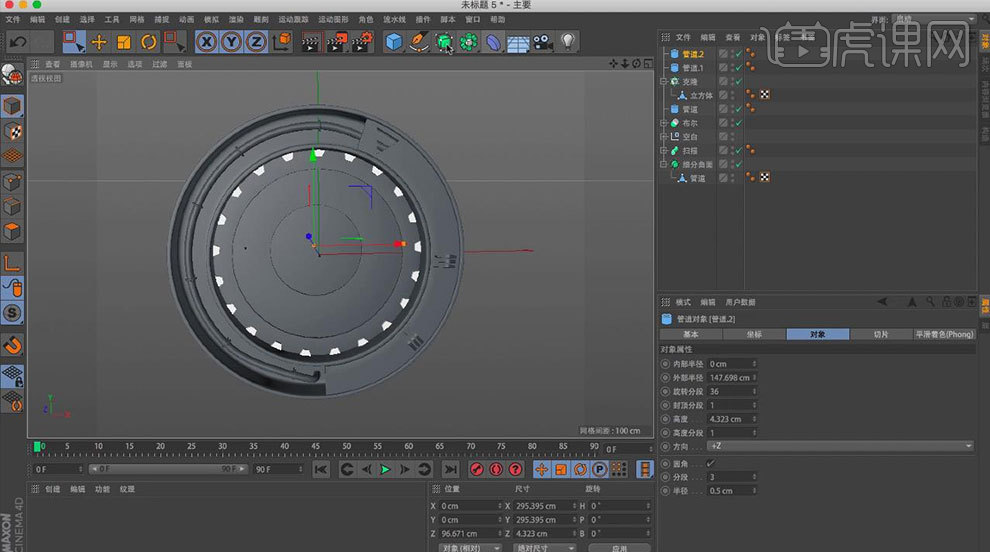
6.新建【齿轮样条线】,调整大小,根据自己的喜好修改齿轮【类型】,给样条线增加【挤压】,调整挤压厚度,封顶为【圆角封顶】,修改【半径】和【步幅】,移动至合适位置。同样的方法创建多个形状大小不一样的模型,摆放好位置。

7.新建【矩形样条线】,平面改为【XZ】,调整大小与位置。【C】键转化为可编辑对象,右键选择【创建点】添加一个点,删除不需要的部分。调整点位置。形成拐角。选择中间拐角的点,右键选择【柔性差值】,两端拐角的点,也右键选择【柔性差值】。新建【圆环样条线】,通过【扫描工具】制作,方法和之前相同。
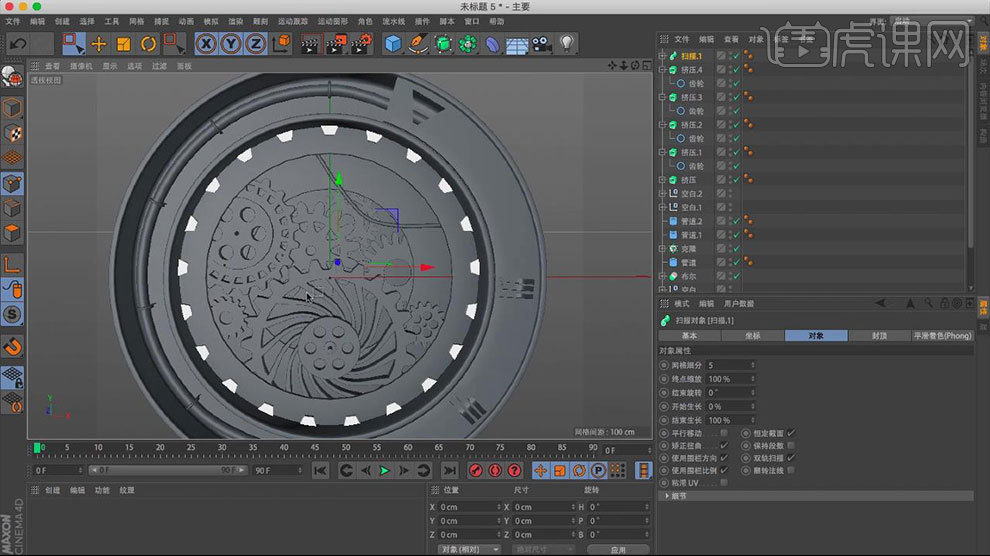
8.新建【圆柱】,方向改为【+Z】,调整大小,【C】键转化为可编辑对象,右键选择【优化】,【线模式】选择表面所有的线,右键选择【融解】,右键选择【切刀】,【点模式】,连接对角的点,在中间形成十字的面。选择【中间的面】,右键选择【内部挤压】,挤压一个内部的面。继续【内部挤压】,向内挤压一个【深度】。选中上面的面,右键选择【融解】。将所有断开的面融解在一起。选择【循环选择】,右键选择【倒角】。调整位置。复制多个,调整大小,摆放好位置。
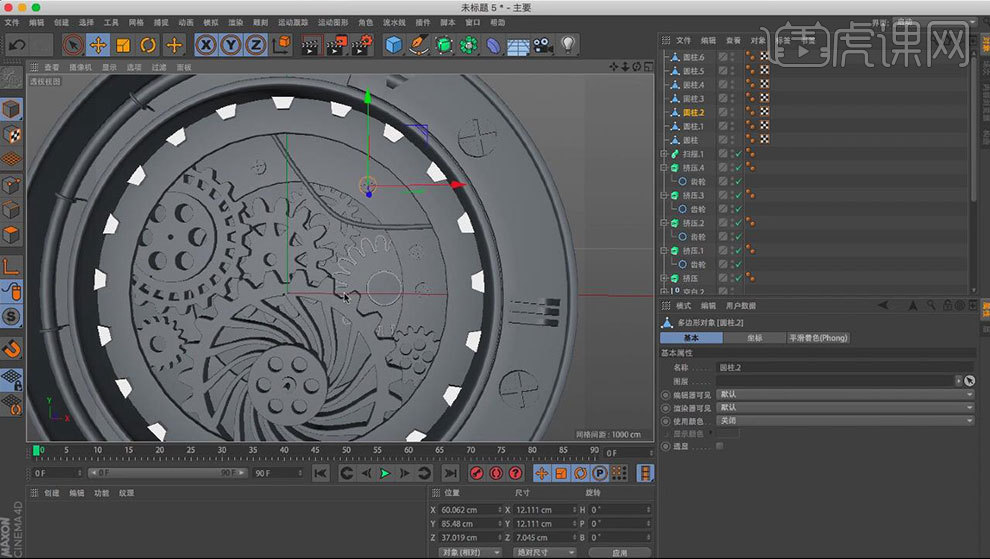
9.给里面制作一个细致的挡板,做一个支柱。复制一个【立方体】,调整大小与位置。用【布尔】进行挖洞,方法和之前相同。
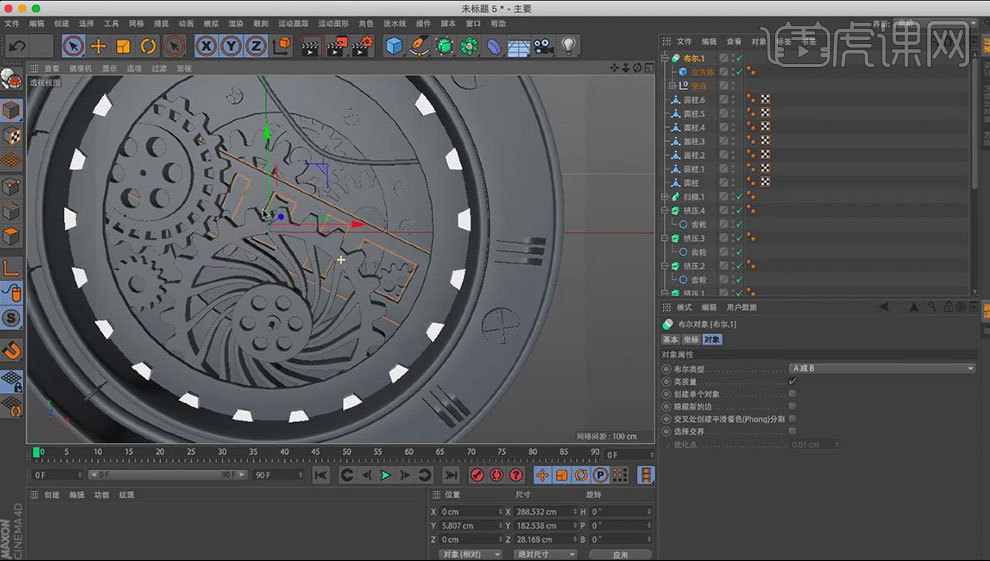
10.选择【运动图形】,新建【文本对象】,输入【HK】。选择合适的字体,调整大小。【C】键转化为可编辑对象,右键选择【子级】,右键选择【链接对象+删除】.【点模式】,右键选择【优化】,【面模式】,选择顶部的面,右键选择【内部挤压】,挤压一个内部的面。继续【内部挤压】,向内挤压一个【深度】。

11.【边模式】,选择【循环选择】,选择所有表面的边,右键选择【倒角】,制作倒角,方法和之前一样。选择【循环选择】,选择【轮廓边】,点击-【网格】-【命令】-【提取样条】,点击-【网格】-【样条】-【分裂片段】。对样条线进行缩放。创建【圆环样条线】,用【扫描工具】扫描一个厚度,添加【倒角】。
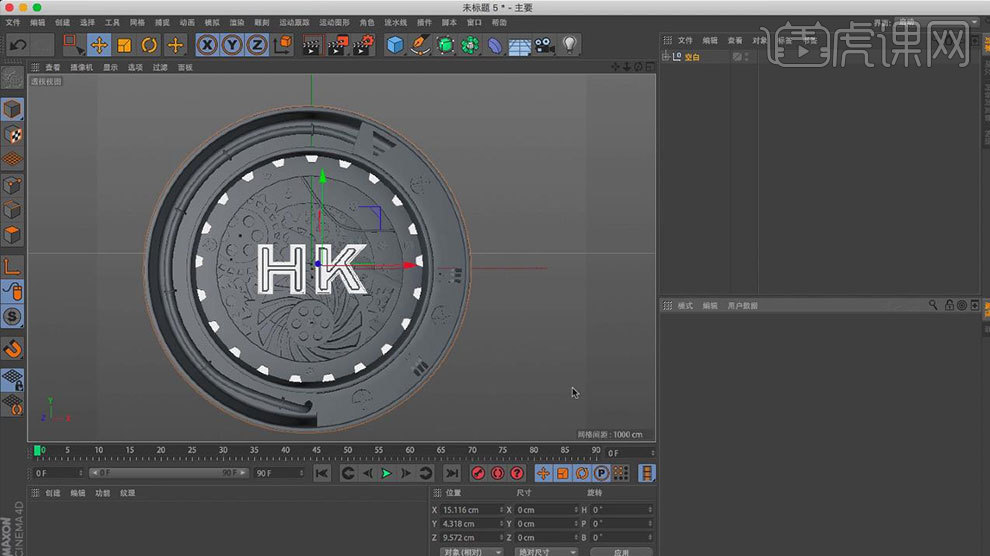
12.打开【内容浏览器】,选择【预置】,选择【预设文件】,进入【预设窗】,选择合适的布光场景。点击右键选择-【CINEMA 4D标签】-【保护】。将模型粘贴至新场景中,隐藏场景中的小球,缩放大小,调整位置。
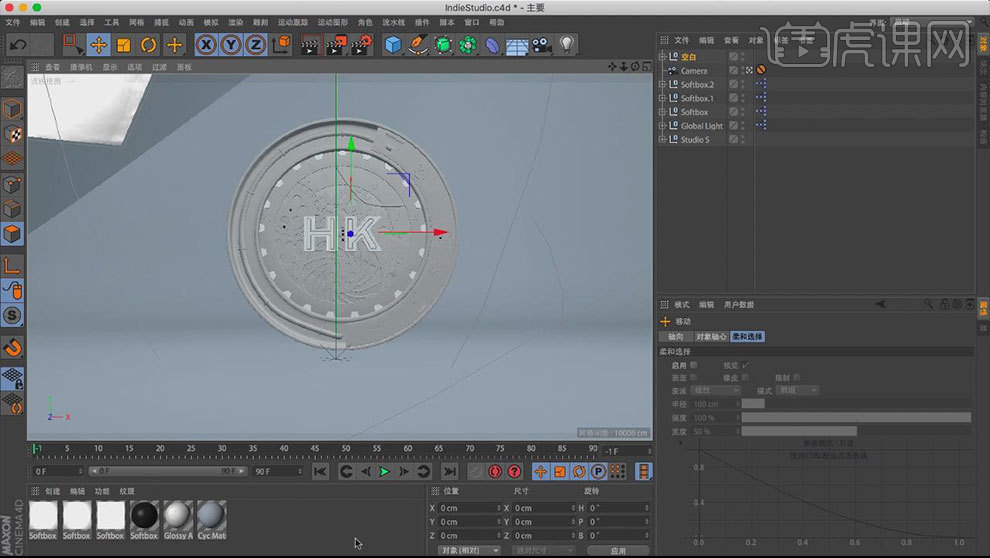
13,新建【材质球】,颜色通道中设置为【黄色】。反射通道中添加【反射层】,修改层颜色,降低反射层的【强度】。勾选【发光】,颜色调整为【黄色】。降低【亮度】,将材质拖动给【模型物体】。
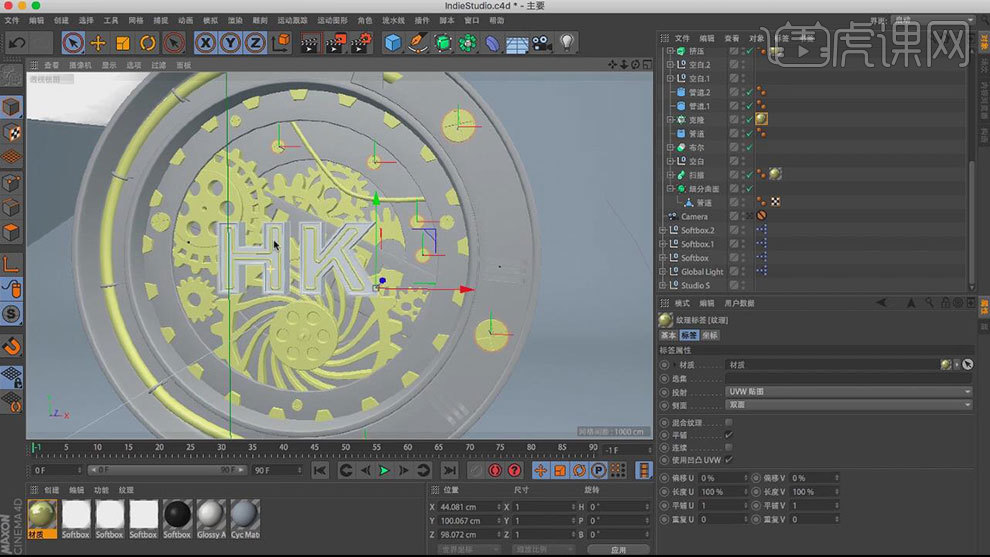
14.新建【材质球】,颜色通道中设置一个较深的颜色。勾选【漫射】,漫反射中添加【燥波】。反射通道中提高【高光强度】。将材质拖动给模型物体。

15.给模型右键选择-【CINEMA 4D标签】-【合成】,对象缓存中勾选【启用1】。点击【渲染设置】,效果中添加【全局光照】。多通道渲染中添加添加【环境吸收】。输出中尺寸设置为【1920*1080】,分辨率为【300】,点击渲染,渲染出图。
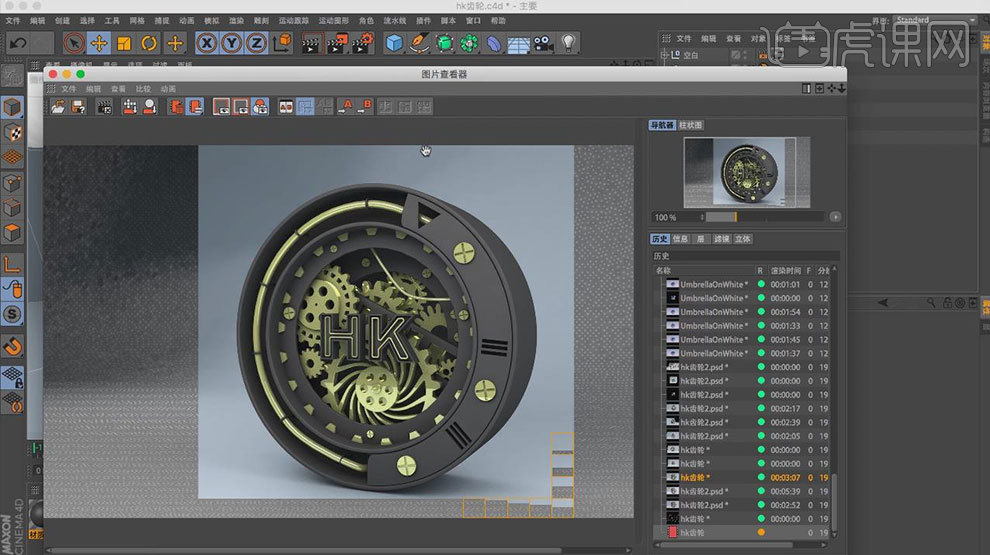
16.最终效果如图示。

1.打开【C4D】,新建【球体】,调整半径。点击-【运动图形】-【克隆】,把球体放入克隆。选择【克隆】,点击-【运动图形】-【效果器】-【随机】。选择【克隆】,对象中模式为【网格排列】。
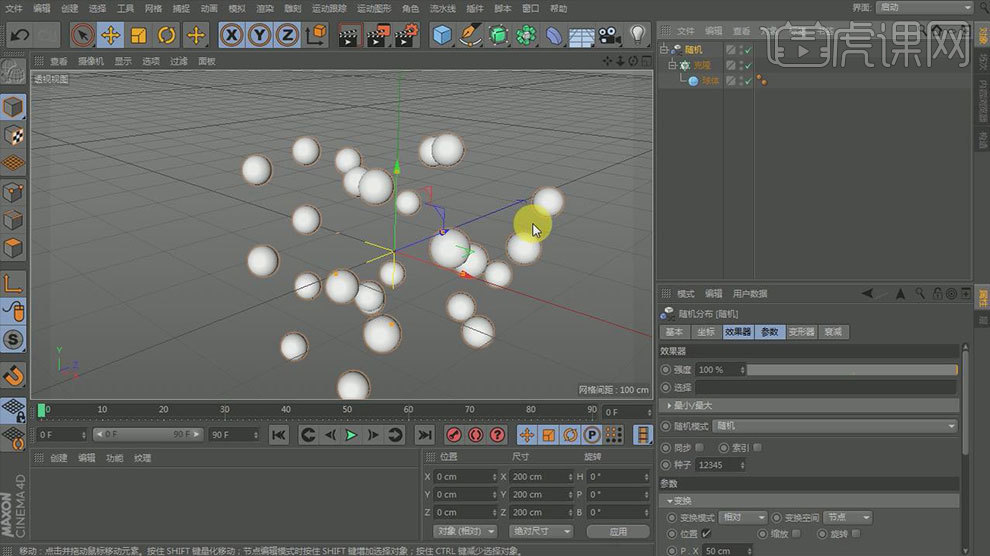
2.新建【融球】,选择【随机】,参数中的XYZ轴修改为【-84、85、30】,勾选【缩放】,勾选【等比缩放】,缩放修改为【1.64】。选择【融球】,对象中编辑器细分修改为【4】,渲染器细分修改为【10】。按住【Ctrl】键拖动复制一个【融球】,选择【克隆】,对象中数量分别改为【1、6、4】,参数中的XYZ轴修改为【-84、130、-30】,勾选【缩放】,勾选
【等比缩放】,缩放修改为【1.69】。
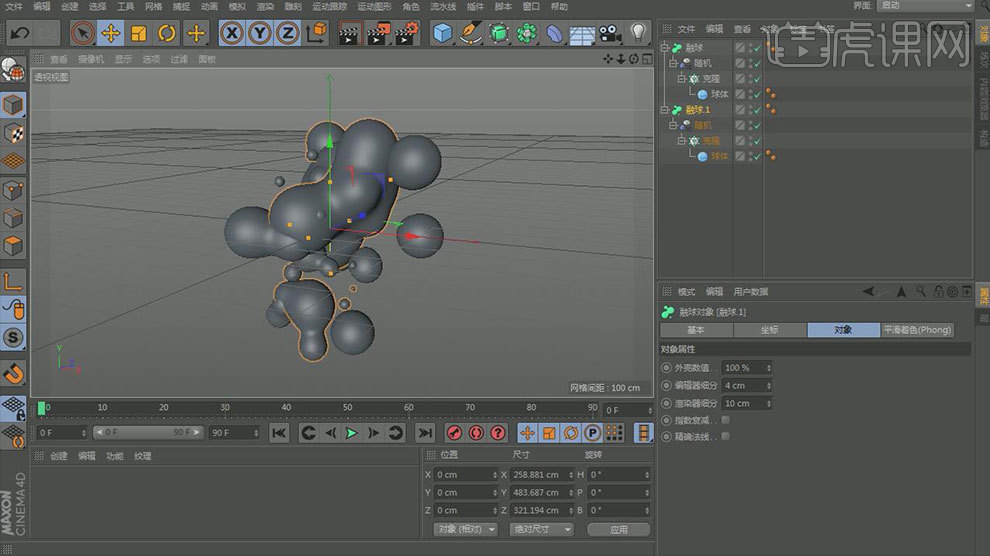
3.新建【材质球】,取消【颜色】和【反射】,勾选【发光】。选择-【纹理】-【加载图形】,选择【准备好的背景图】。新建【天空】,将材质赋予给天空。

4.新建【材质球】,取消【颜色】,反射中添加【GGX】,菲涅尔为【导体】,预置为【铝】,粗糙度为【10%】,将材质赋予给融球。【Ctrl+R】渲染查看效果。

5.新建【地面】,选中两个融球【Alt+G】编组,往上拖动,点击右键选择-【CINEMA 4D标签】-【合成】,取消【摄像机可见】。隐藏【地面】,调整融球位置。新建【平面】,旋转一下,调整位置。按住【Ctrl】键拖动复制一个。编组两个平面。点击右键选择-【CINEMA 4D标签】-【合成】,取消【摄像机可见】。

6.新建【材质球】,取消【反射】,颜色修改为【蓝色】,勾选【发光】,发光颜色为【浅蓝色】,亮度为【50%】,将材质赋予给平面,隐藏平面。渲染查看效果。

7.调整平面位置。点击【渲染设置】,选择-【效果】-【全局光照】,预设为【室内-预览(、小型光源)】。抗锯齿改为【最佳】。调整融球角度。

8.新建【灯光】,新建【摄影机】,调整位置。选择【灯光】,细节中衰减改为【平方倒数】,【T】缩放工具,缩小灯光。常规中灯光颜色修改为【橙色】,调整位置。多拖动复制几个灯光,分别调整为不同的颜色,放在融球四周。给融球添加【合成标签】,对象缓存中勾选【启用1】。点击【渲染设置】,勾选【多通道】,右键添加【对象缓存】。渲染。保存为【TIFF格式】。
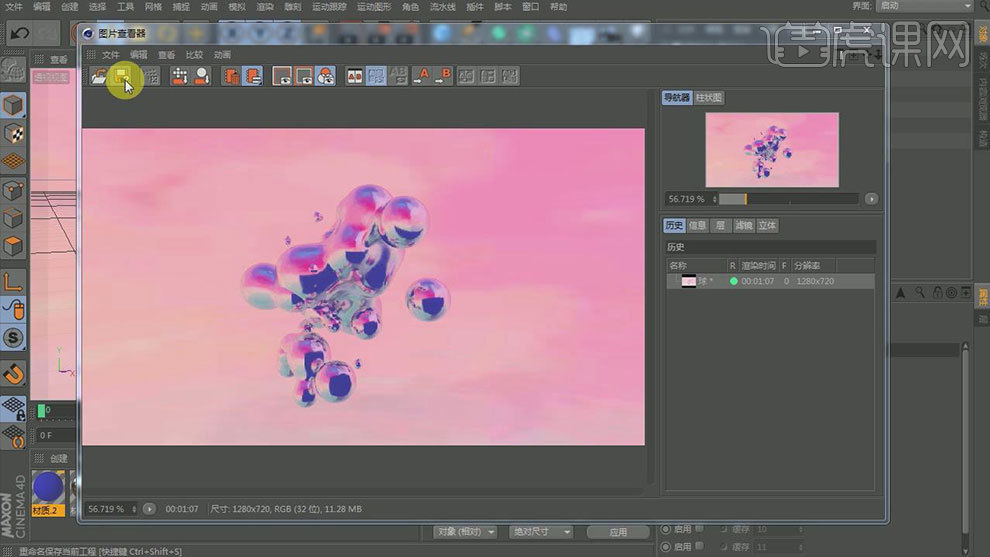
9.打开【Ps】,导入文件。选择【通道】,按住【Ctrl+单击缩略图】调出对象缓存1选区。【Ctrl+J】复制图层,新建【曝光度图层】,灰度系数校正为【1.23】,曝光度为【0.39】。新建【可选颜色图层】,具体参数如图示。
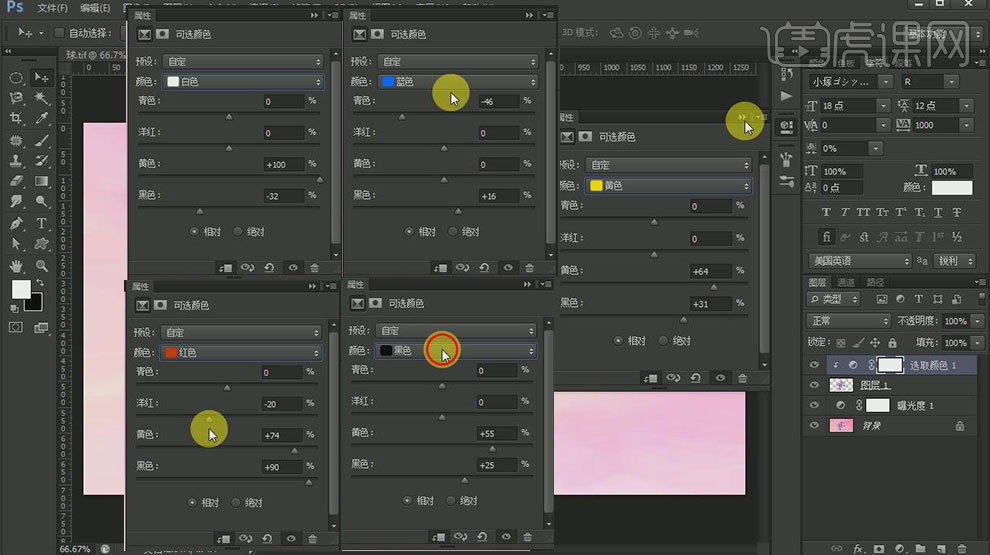
10.新建【曝光度图层】,具体参数如图示。
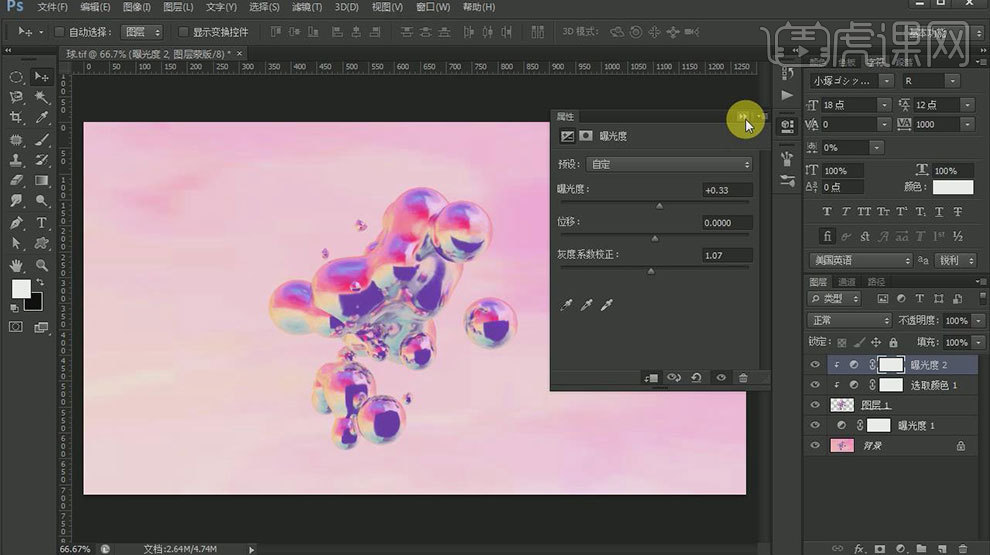
11.新建【曲线图层】,具体参数如图示。
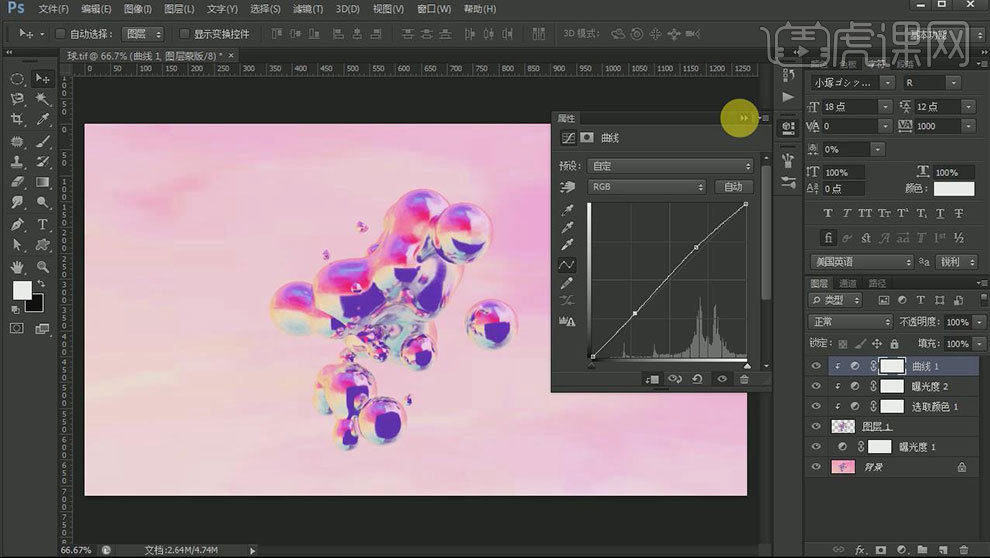
12.新建【色彩平衡图层】,具体参数如图示。
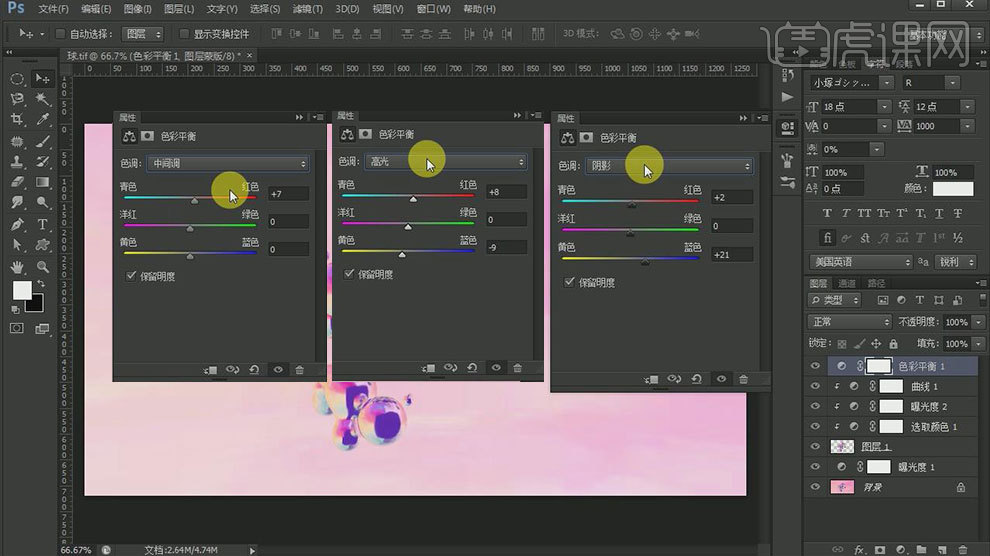
13.新建【可选颜色图层】,具体参数如图示。
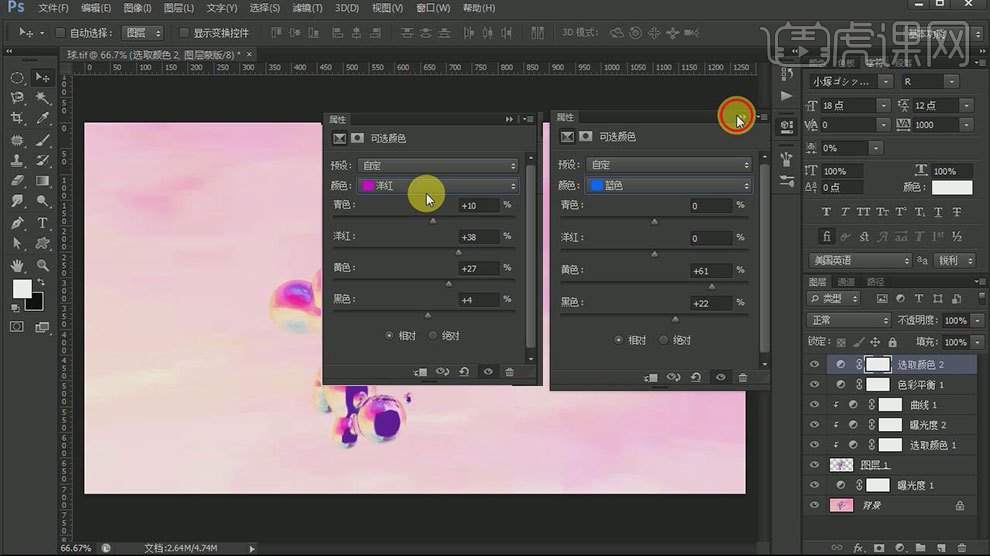
14.【Alt+G】编组,新建【色阶图层】,调整明暗关系。【渐变工具】拉渐变,调整明暗关系。【Ctrl+Alt+Shift+E】盖印图层,点击-【滤镜】-【其它】-【高反差保留】,【混合模式】为叠加,新建【色相/饱和度图层】,具体参数如图示。
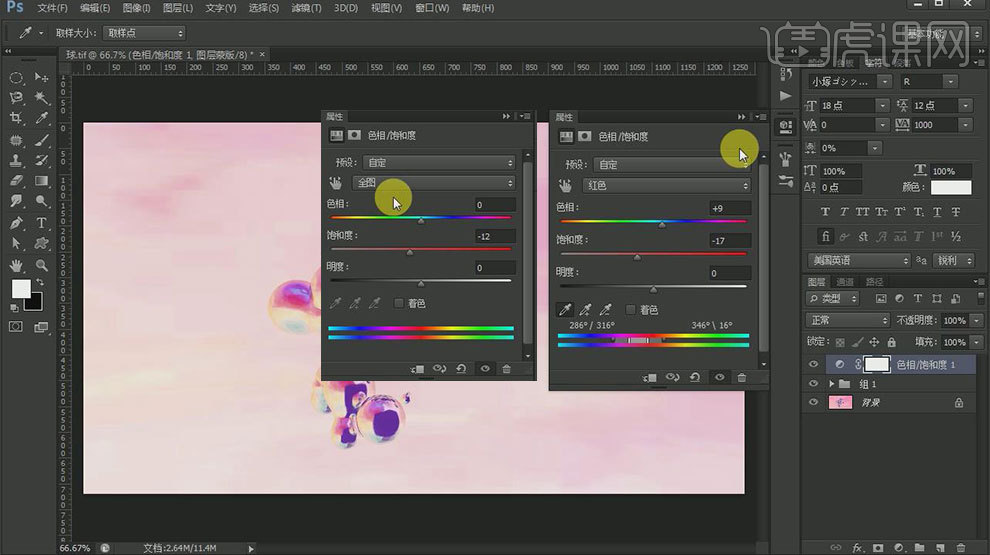
15.最终效果如图示。

 14分50秒
14分50秒 27分27秒
27分27秒 23分59秒
23分59秒 01小时10分53秒
01小时10分53秒 15分35秒
15分35秒 13分49秒
13分49秒1ps怎么把图片变清晰
2PS占内存太大怎么办
3ps怎么去掉图片上的字
4ps修改图片文字
5PS怎么保存gif
6ps模仿原来字体改字
7ps导入字体
8ps怎么去除水印
9ps圆角矩形
10PS怎么贴材质
索引
C4D和PS对金属闹钟实物渲染教程
C4D金属质感彩妆建模渲染(上集)
C4D金属质感彩妆建模渲染(下集)
C4D如何建模渲染金属齿轮
如何用C4D和PS给金属融球建模及渲染
相关百科
最新知识
相关教程
1c4d车渲染
2c4d超现实
3c4d超级
4c4d场景夜
5c4d场景图
6c4d场景光
7c4d产品级
8c4d苍龙
玻璃钢生产厂家溧阳玻璃钢胸像雕塑陆川玻璃钢泡沫雕塑公司梅州主题玻璃钢雕塑价格曲阳人物玻璃钢雕塑玻璃钢雕塑孙龙本玻璃钢金牛雕塑上海季节性商场美陈景德镇玻璃钢花盆玻璃钢大公鸡雕塑厂家美陈卡通图片商场江苏校园玻璃钢雕塑景观玻璃钢雕塑生产厂家广东玻璃钢卡通雕塑造型丽水玻璃钢卡通雕塑厂家安康玻璃钢长颈雕塑玻璃钢花盆种菜河北大型商场美陈费用绍兴园林玻璃钢雕塑定制景观玻璃钢雕塑工业佛山玻璃钢景观雕塑规格云浮玻璃钢机器人雕塑批发兰州玻璃钢动物雕塑厂家动物玻璃钢雕塑设计厂家贵州玻璃钢动物雕塑小猪摆件商场顶部美陈装饰图片嘉兴环保玻璃钢雕塑大兴区商场美陈公司九江公园玻璃钢雕塑公司淮南玻璃钢雕塑加工湖北动物玻璃钢雕塑订做价格香港通过《维护国家安全条例》两大学生合买彩票中奖一人不认账让美丽中国“从细节出发”19岁小伙救下5人后溺亡 多方发声单亲妈妈陷入热恋 14岁儿子报警汪小菲曝离婚始末遭遇山火的松茸之乡雅江山火三名扑火人员牺牲系谣言何赛飞追着代拍打萧美琴窜访捷克 外交部回应卫健委通报少年有偿捐血浆16次猝死手机成瘾是影响睡眠质量重要因素高校汽车撞人致3死16伤 司机系学生315晚会后胖东来又人满为患了小米汽车超级工厂正式揭幕中国拥有亿元资产的家庭达13.3万户周杰伦一审败诉网易男孩8年未见母亲被告知被遗忘许家印被限制高消费饲养员用铁锨驱打大熊猫被辞退男子被猫抓伤后确诊“猫抓病”特朗普无法缴纳4.54亿美元罚金倪萍分享减重40斤方法联合利华开始重组张家界的山上“长”满了韩国人?张立群任西安交通大学校长杨倩无缘巴黎奥运“重生之我在北大当嫡校长”黑马情侣提车了专访95后高颜值猪保姆考生莫言也上北大硕士复试名单了网友洛杉矶偶遇贾玲专家建议不必谈骨泥色变沉迷短剧的人就像掉进了杀猪盘奥巴马现身唐宁街 黑色着装引猜测七年后宇文玥被薅头发捞上岸事业单位女子向同事水杯投不明物质凯特王妃现身!外出购物视频曝光河南驻马店通报西平中学跳楼事件王树国卸任西安交大校长 师生送别恒大被罚41.75亿到底怎么缴男子被流浪猫绊倒 投喂者赔24万房客欠租失踪 房东直发愁西双版纳热带植物园回应蜉蝣大爆发钱人豪晒法院裁定实锤抄袭外国人感慨凌晨的中国很安全胖东来员工每周单休无小长假白宫:哈马斯三号人物被杀测试车高速逃费 小米:已补缴老人退休金被冒领16年 金额超20万